如何在 Android 上使用 .estrongs
已发表: 2022-06-09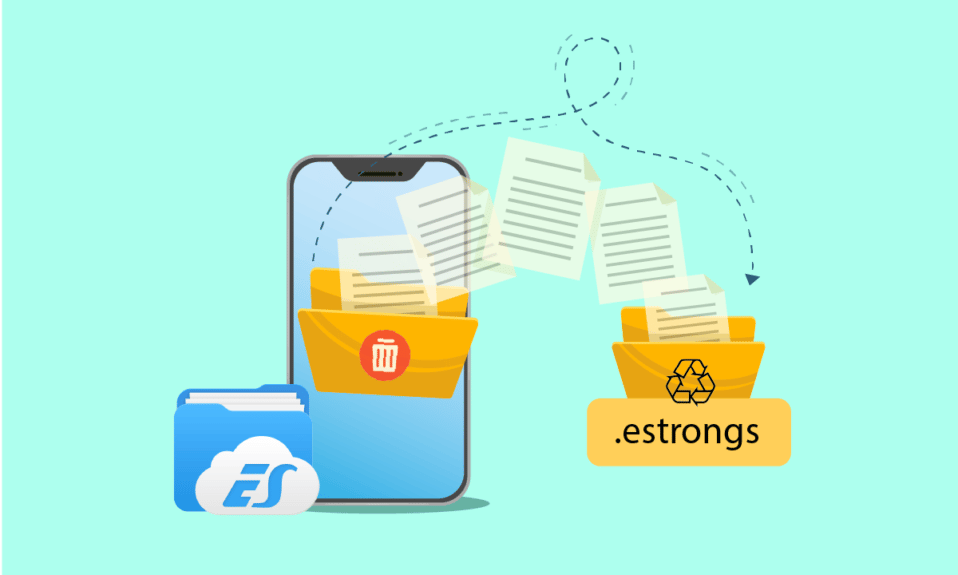
文件管理器应用程序在管理 Android 手机上的文件和文件夹时派上用场。 从创建、编辑和将文件夹从一个地方移动到另一个地方,再到删除不需要的数据,文件管理器都能提供帮助。 ES 文件资源管理器就是这样一款应用程序,因其能够方便地进行文件工作而广受欢迎。 ES 文件浏览器有多个内置文件夹,.estrongs 就是其中之一。 如果您想知道这个隐藏文件夹,那么您来对地方了解 Android 上的 estrongs。 我们还将回答您的问题:什么是 .estrongs,删除 estrongs 是否安全。
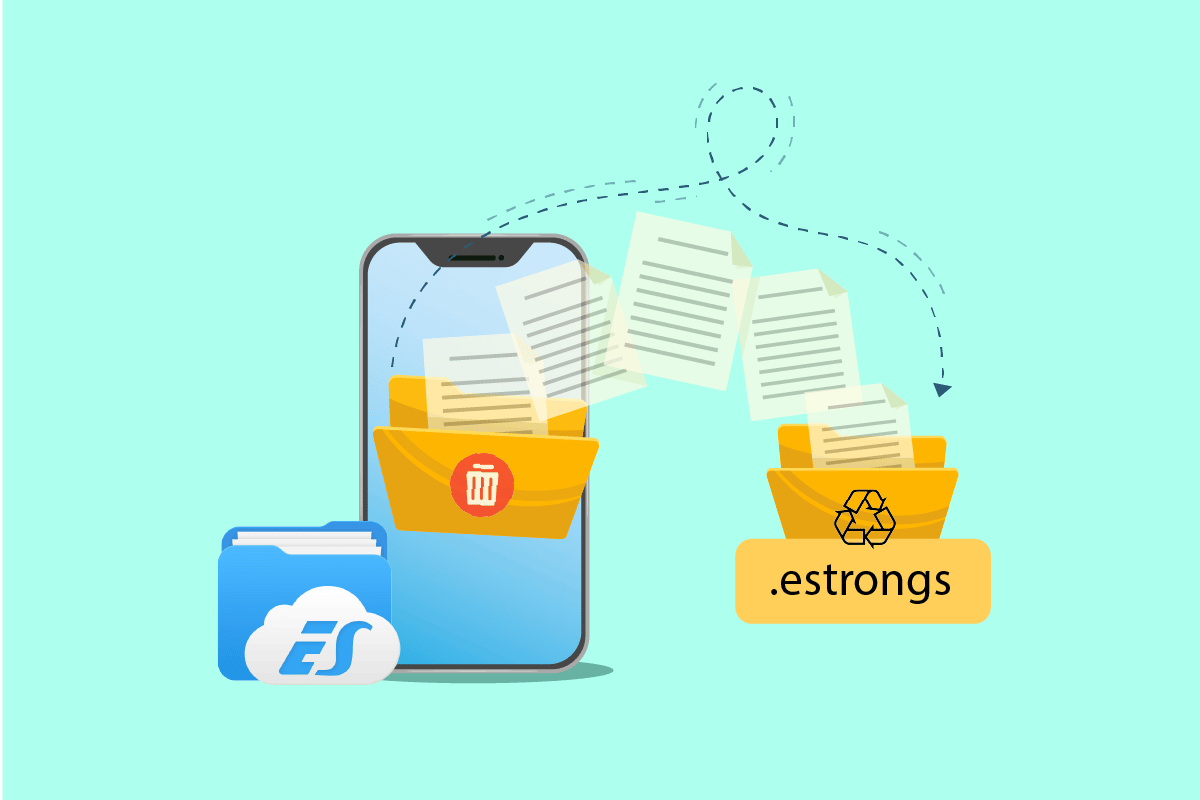
内容
- 如何在 Android 上使用 .estrongs
- 删除 Estrongs 是否安全?
- 伊斯特朗斯的重要性
- 第 1 步:安装 ES 文件资源管理器
- 步骤 2:执行文件管理
- 第 3 步:移动文件夹
- 第 4 步:重命名文件或文件夹
- 第 5 步:分析文件
- 第 6 步:使用 ES 文件资源管理器访问 Google Drive
- 第 7 步:排序文件查看
- 第 8 步:加密文件
- 第 9 步:一次性卸载多个应用程序
- 第 10 步:附近共享
如何在 Android 上使用 .estrongs
ES 文件资源管理器是一个第三方应用程序,旨在安排您的 Android 设备上的文件和数据,同时优化手机的性能。
- 在 ES 文件资源管理器中,有多个具有不同功能的文件夹。 .estrongs 就是一个这样的文件夹。 这包含其中的子文件夹,包括回收站。
- 它包含已从 ES 文件资源管理器中删除的所有文件和数据。
- 该数据在库中不存在,可以在 estrongs 中找到。 因此,可以肯定地说 estrongs 文件是文件管理器中所有已删除数据的所在地,并保持它们的安全,直到用户决定删除它们。
删除 Estrongs 是否安全?
空间不足是每个智能手机用户在某个时间点都会面临的问题。 这是因为 estrongs Android 能够保留已删除的文件夹。 如果您正在寻找释放此空间并想知道删除 estrongs 是否安全,那么答案是肯定的,删除 estrongs 是安全的。 您可以删除 estrongs,但重要的是备份您将要删除的每个重要文档和文件。 因为一旦从 estrongs 文件夹中删除它们,之后就无法恢复它们。 尽管如此,删除此文件夹将释放手机上的大量空间并释放手机的内存。 因此,删除 estrongs 是安全的。
伊斯特朗斯的重要性
如果你想知道为什么 ES 文件资源管理器中的 estrongs 文件夹很重要,那么有几个原因支持这个主题:
- 它有助于顺利运行设备。
- 它有助于恢复意外删除的文件或数据。
- 它将删除的数据远离手机库,隐藏在 ES 文件管理器的回收站文件夹中。
- 由于排列好的文件夹,易于访问。
- 在 estrongs Android 的帮助下,共享数据变得更加容易。
ES 文件资源管理器 estrongs 是 ES 文件资源管理器中的一个文件夹,由许多子文件夹组成。 如果你想使用 estrongs,首先重要的是安装并了解它是如何工作的。 因此,让我们研究一些有助于澄清并让我们更好地理解这个多功能文件管理器及其资产的方法。
注意:由于智能手机没有相同的设置选项,并且它们因制造商而异,因此在更改任何设置之前确保设置正确。 下面给出的步骤是在 Android OnePlus Nord 上执行的。
第 1 步:安装 ES 文件资源管理器
由于内置文件管理器和其他应用程序,ES 文件资源管理器已从许多平台上撤下。 您仍然可以在 Android 设备上下载它。 修改您的移动设置以下载文件。 请按照以下步骤操作:
1. 转到您的 Android 设备上的设置。
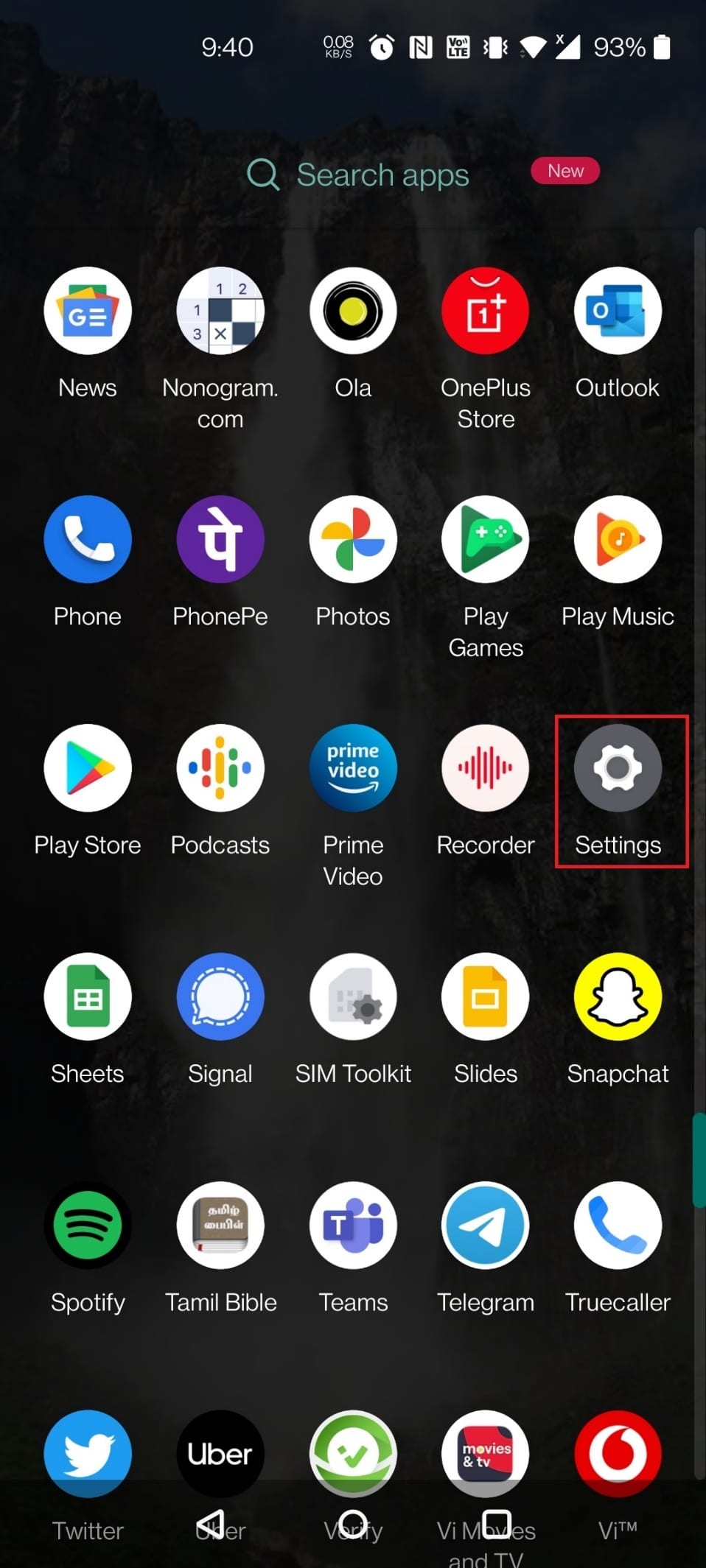
2. 点击应用和通知。
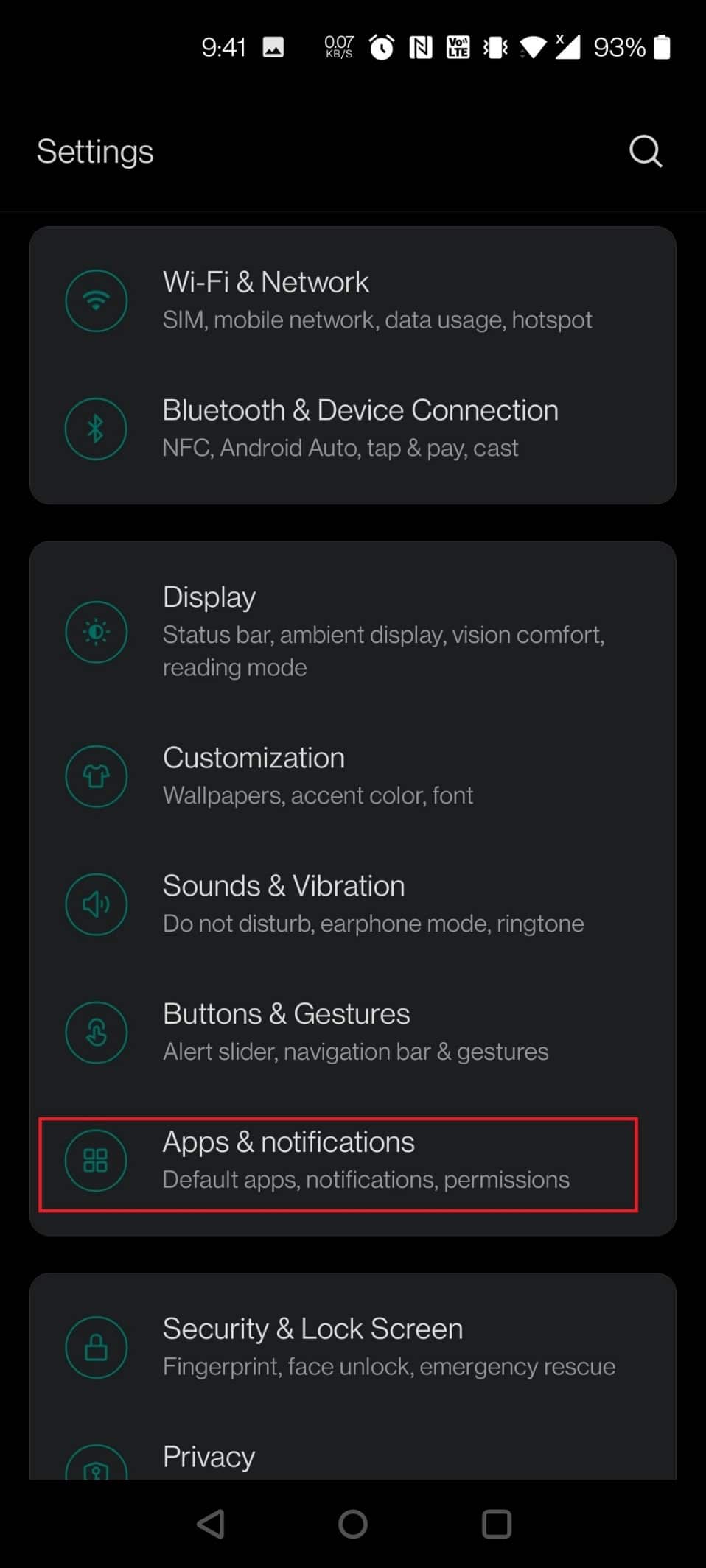
3. 点击特殊应用访问。
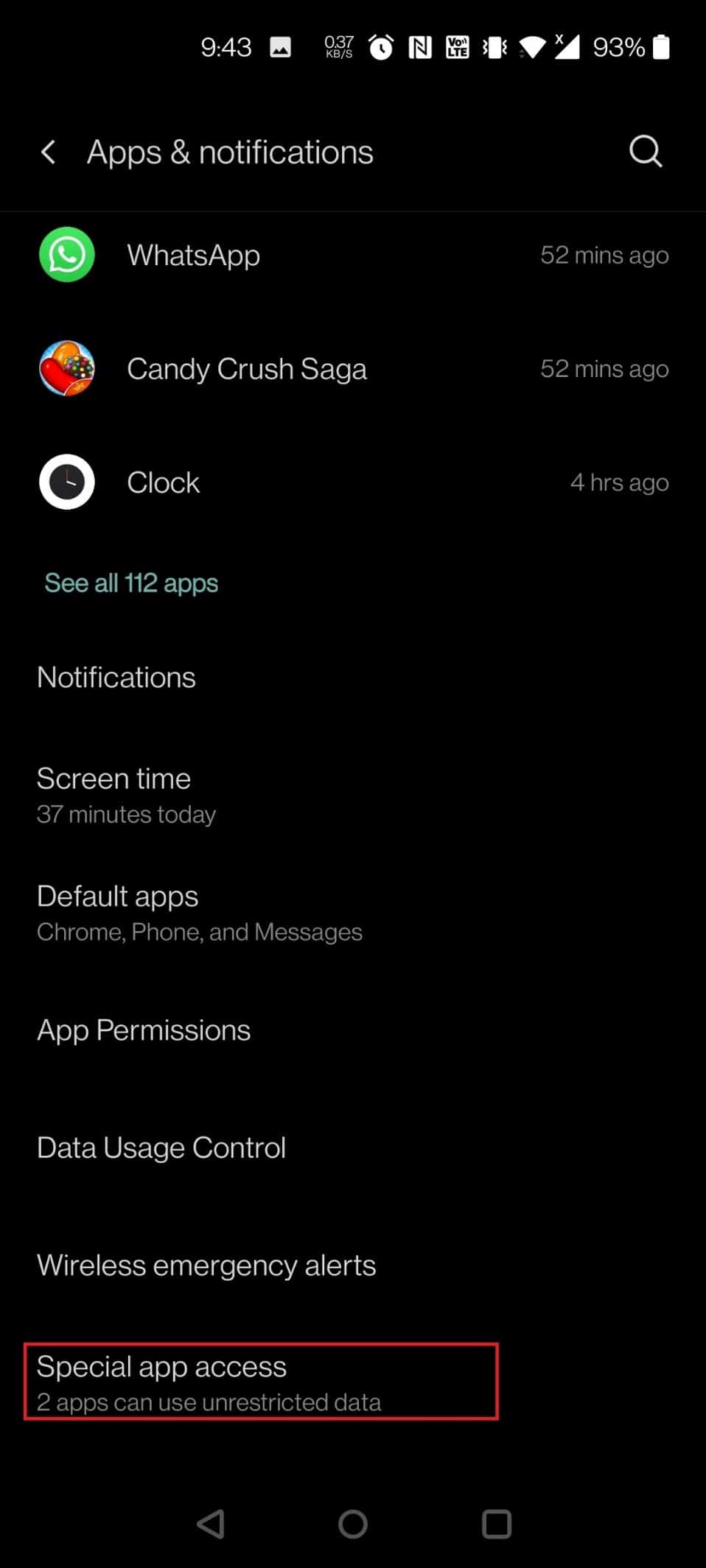
4. 向下滚动并点击安装未知应用程序。
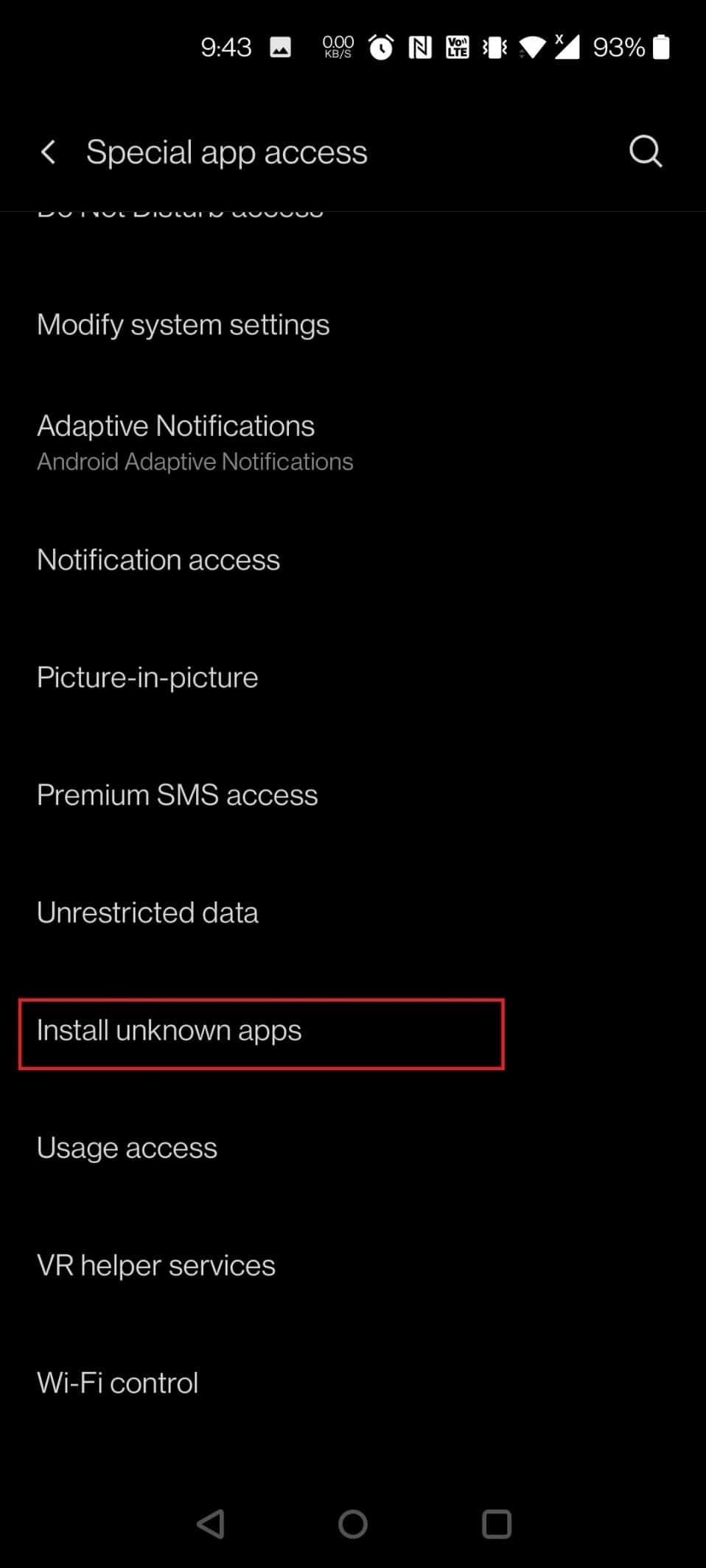
5. 查找要从中安装 apk 文件的浏览器。 在这种情况下,已选择Chrome 。 点击Chrome 。
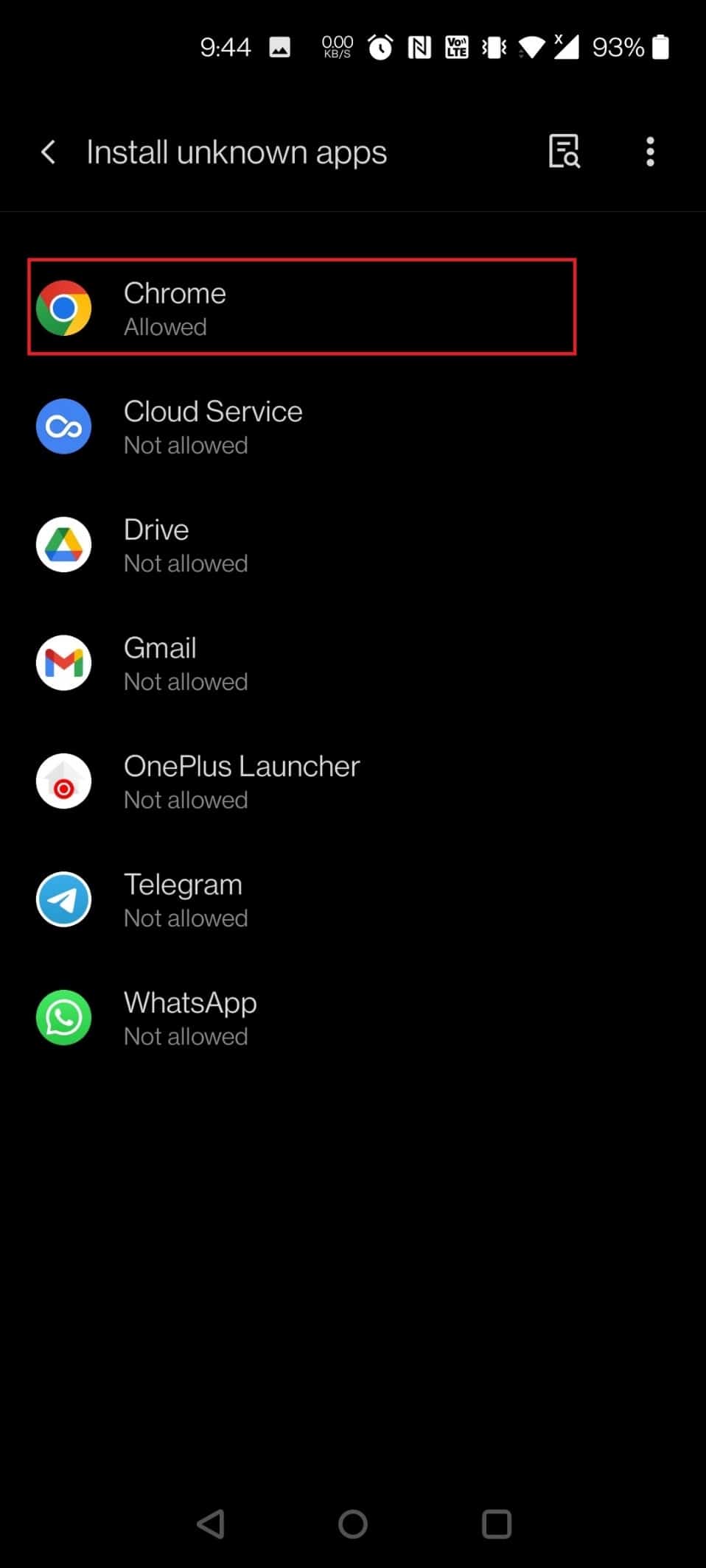
6. 打开选项Allow from this source的切换开关。
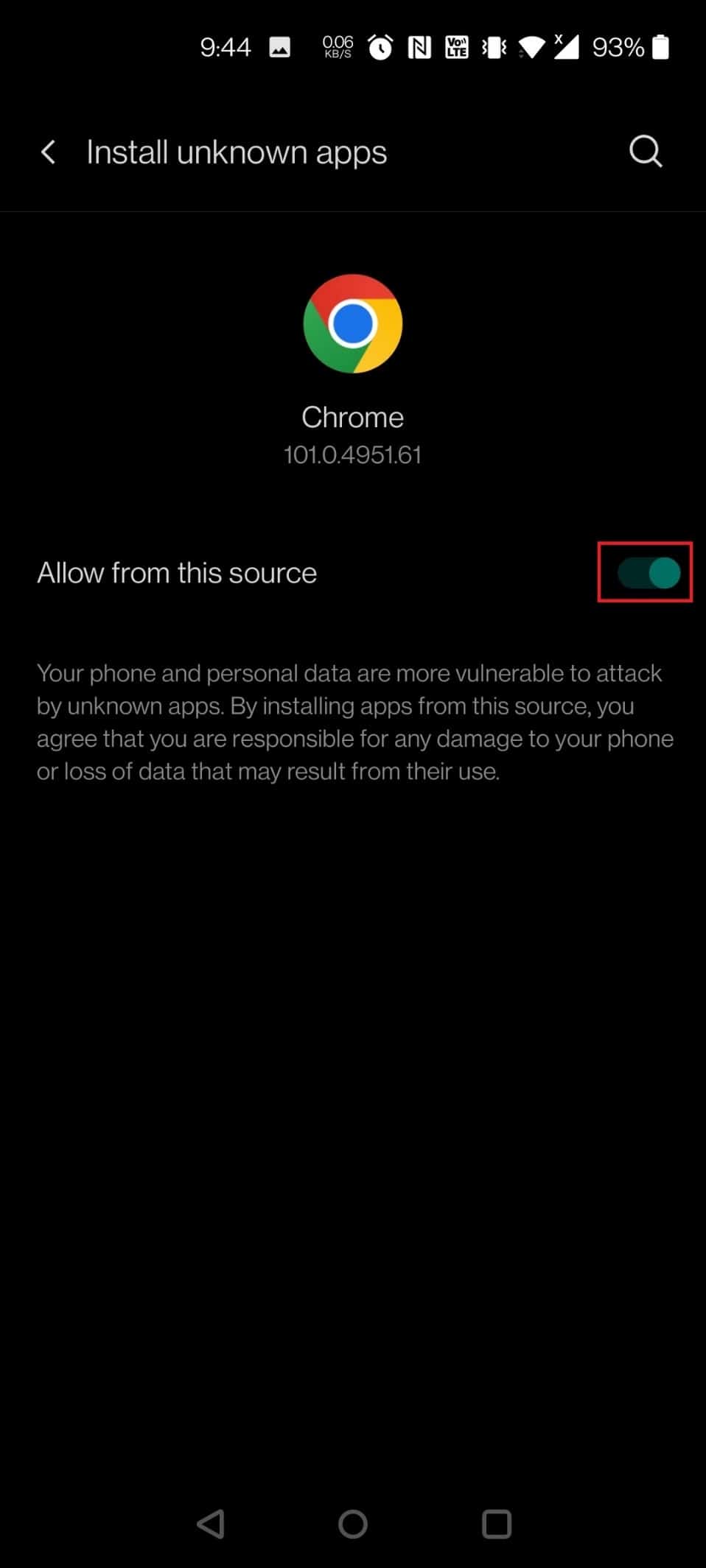
7. 从 APK Pure 网站下载ES File Explorer APK 。
8. 点击下载 APK按钮。
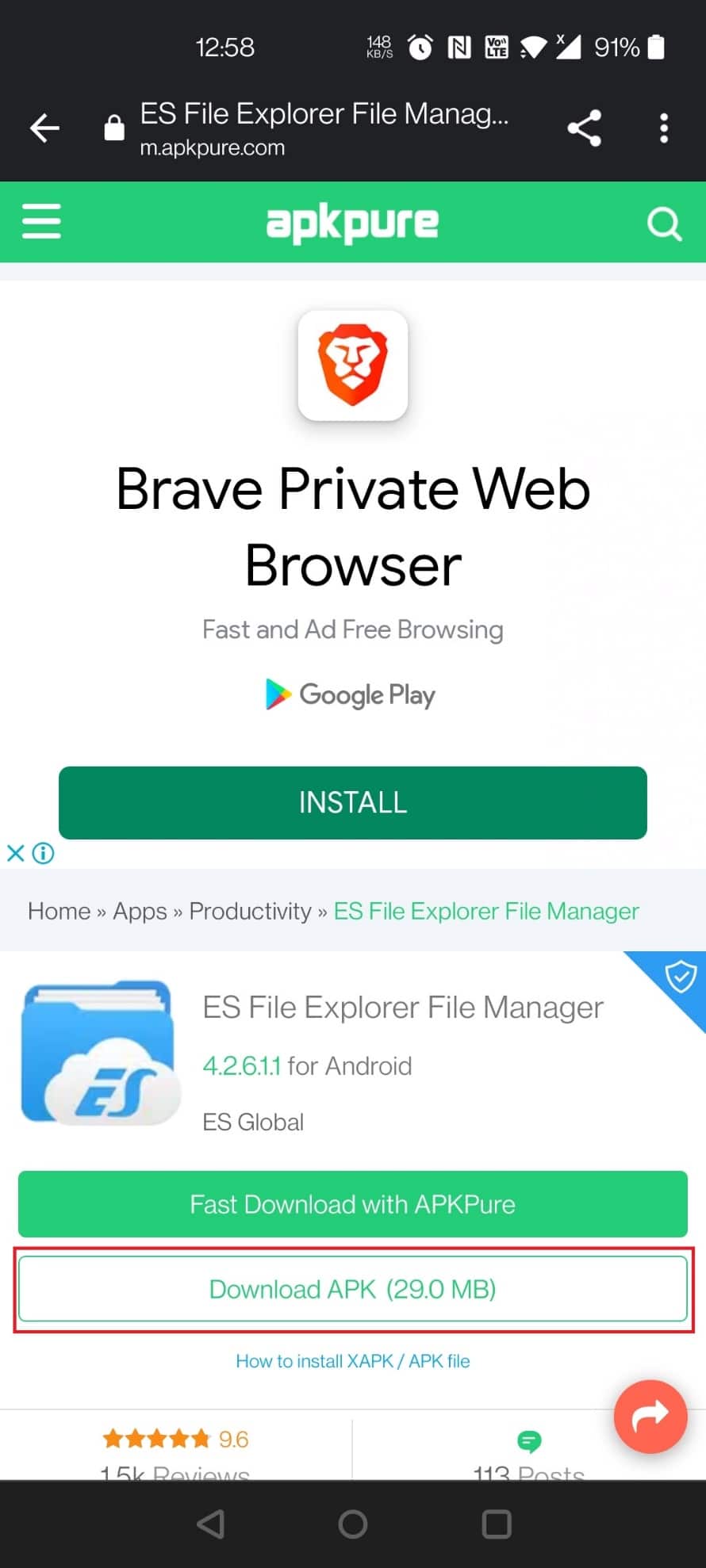
9. 点击已安装的 APK 。
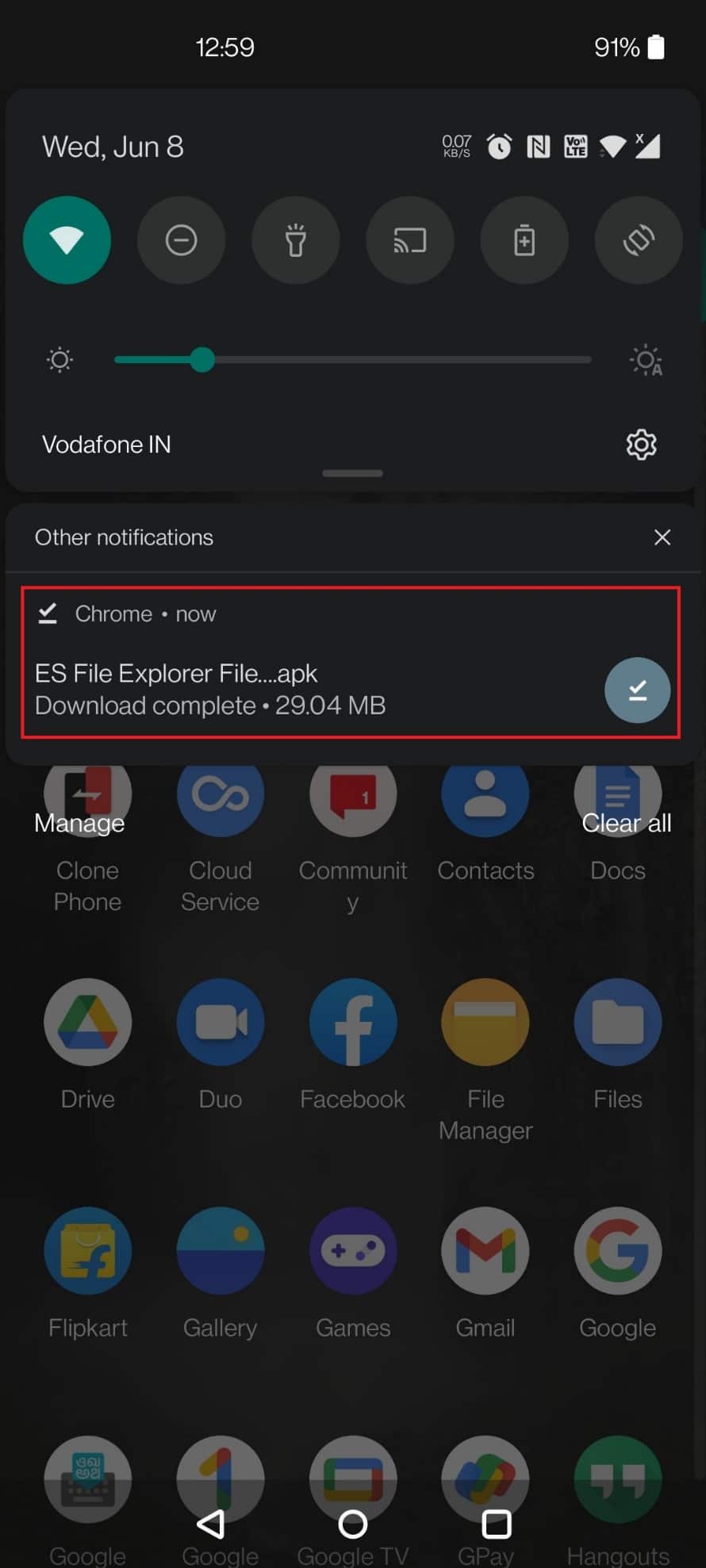
10. 在弹出窗口中点击安装。
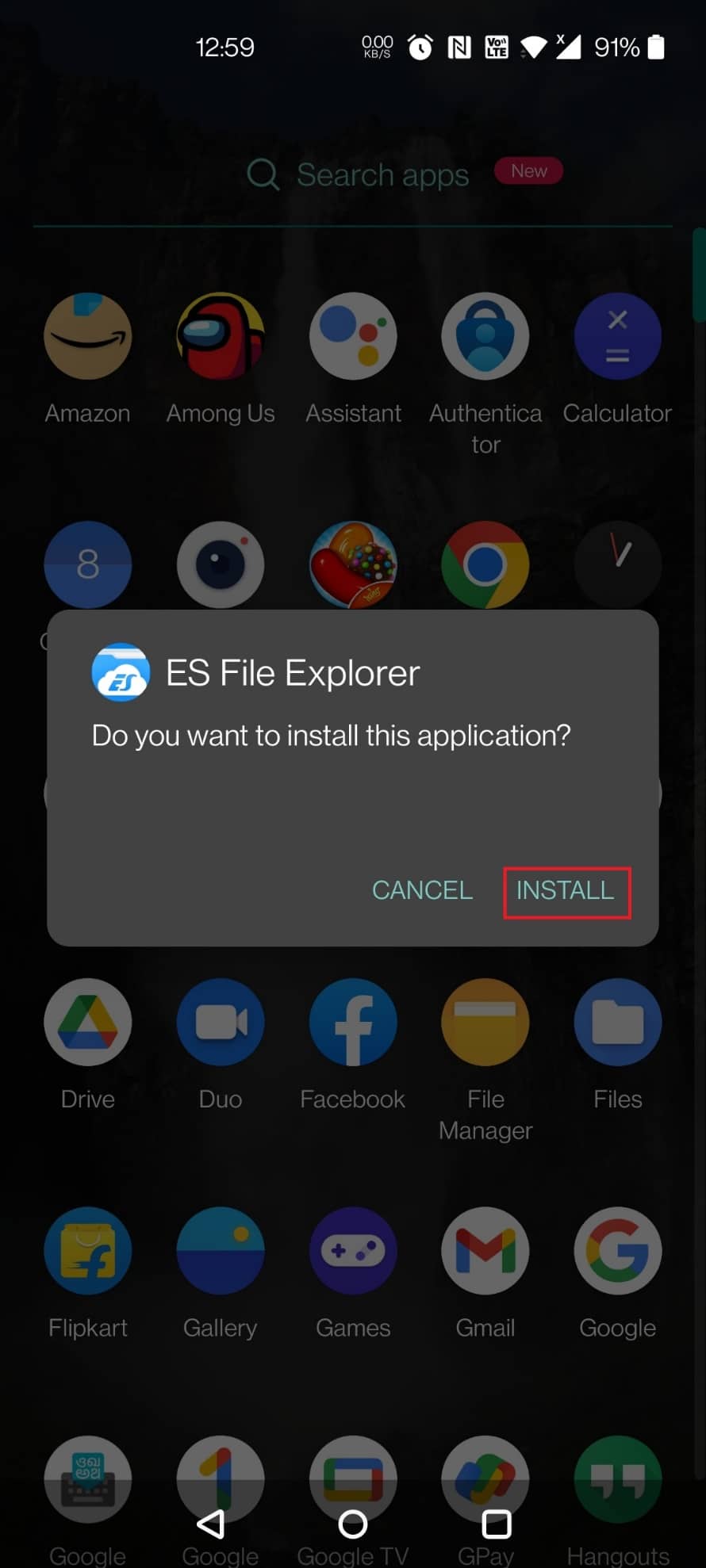
另请阅读:如何在 Android 上打开 MOBI 文件
步骤 2:执行文件管理
首先,在深入研究其他内容之前,了解如何在 ES 文件资源管理器中定位和管理文件以使用 .estrongs 文件非常重要。 为此,让我们研究将您带到所有文件并帮助您方便地管理它们的步骤。
1. 在您的手机上启动ES File Explorer 应用程序。
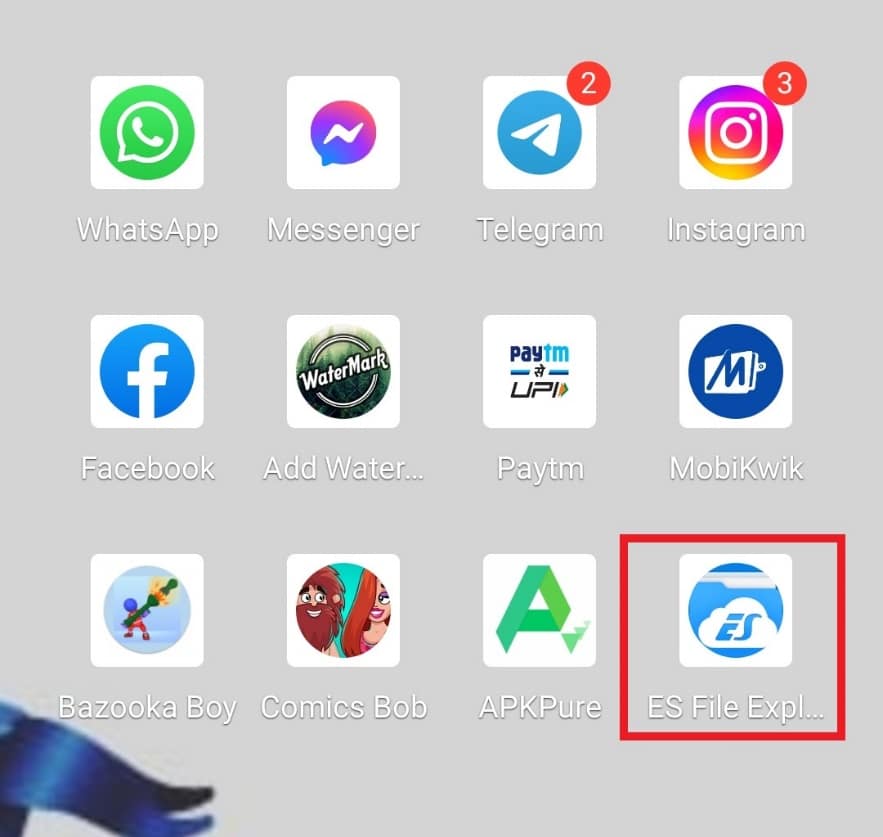
2. 点击顶部的内部存储。
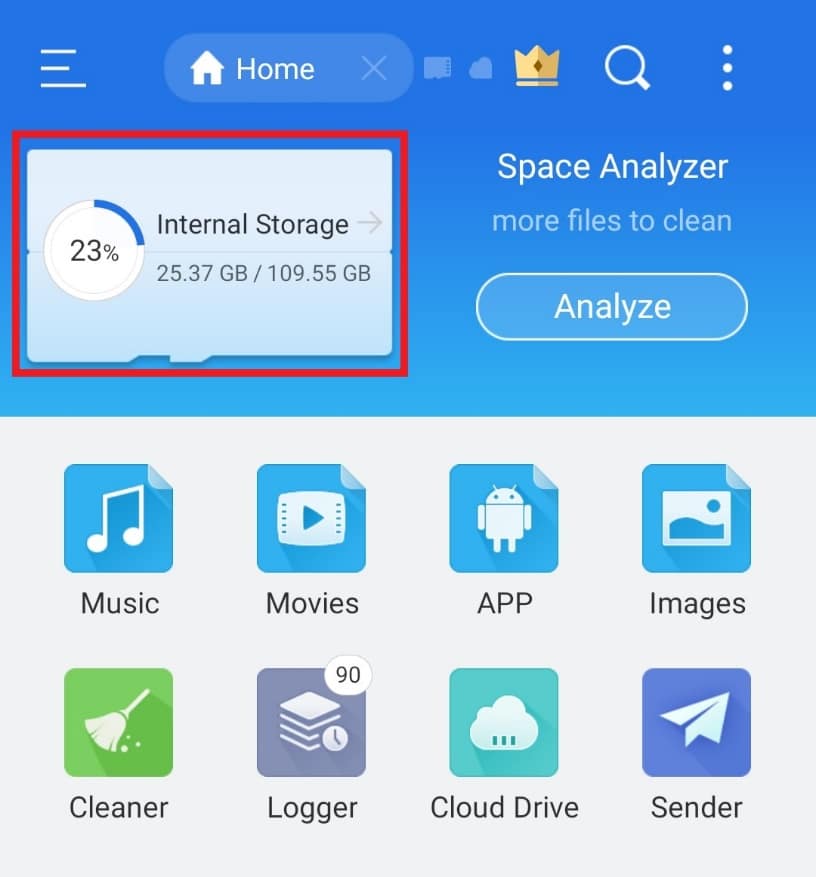
3.使用放大镜图标搜索顶部的文件名并相应地管理您的文件。
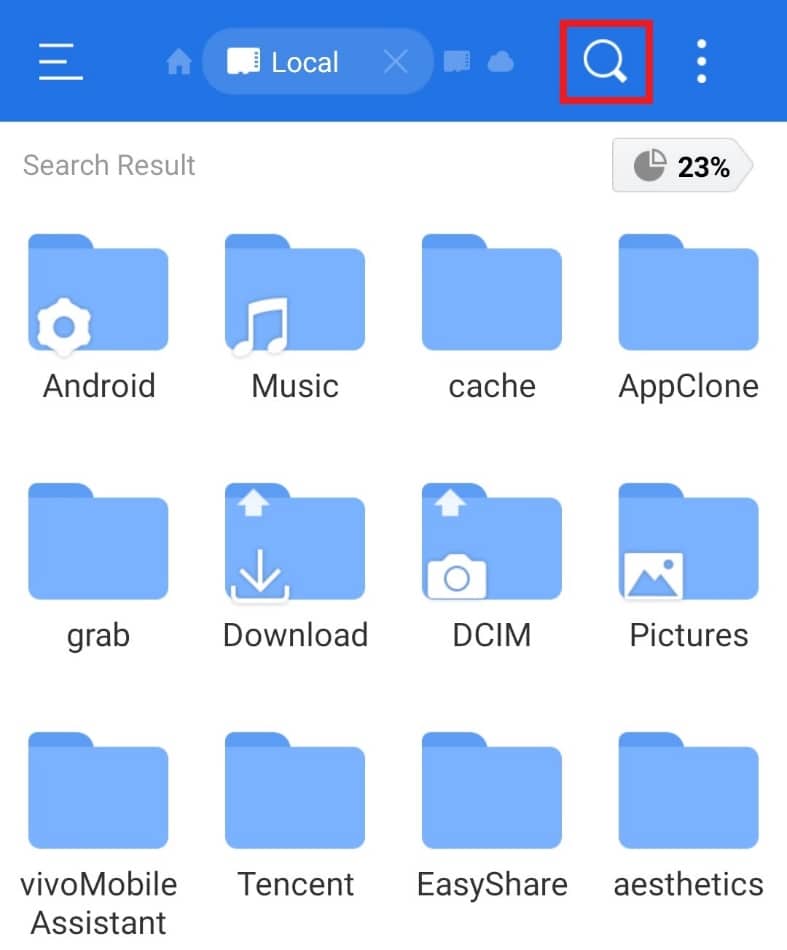
第 3 步:移动文件夹
ES 文件资源管理器还允许将文件夹从一个地方移动到另一个地方。 此操作为用户提供了灵活性并根据方便安排特定文件夹。 请按照以下步骤操作:
1. 在 ES 文件资源管理器应用程序中点击内部存储。
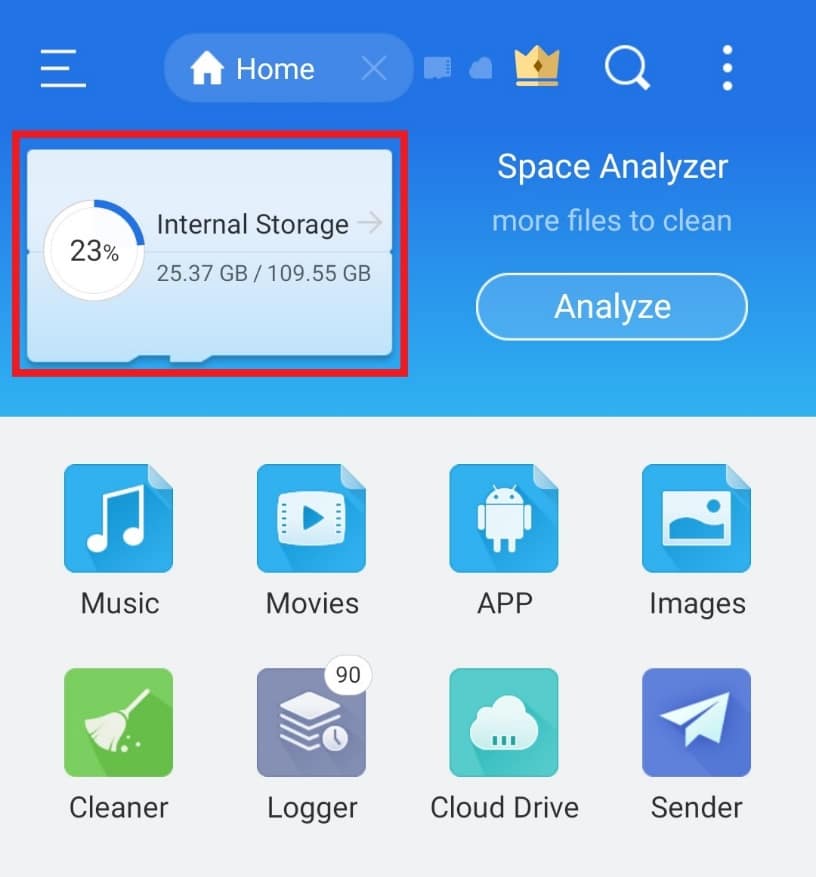
2.长按要移动的文件夹,然后点击底部的三个点。
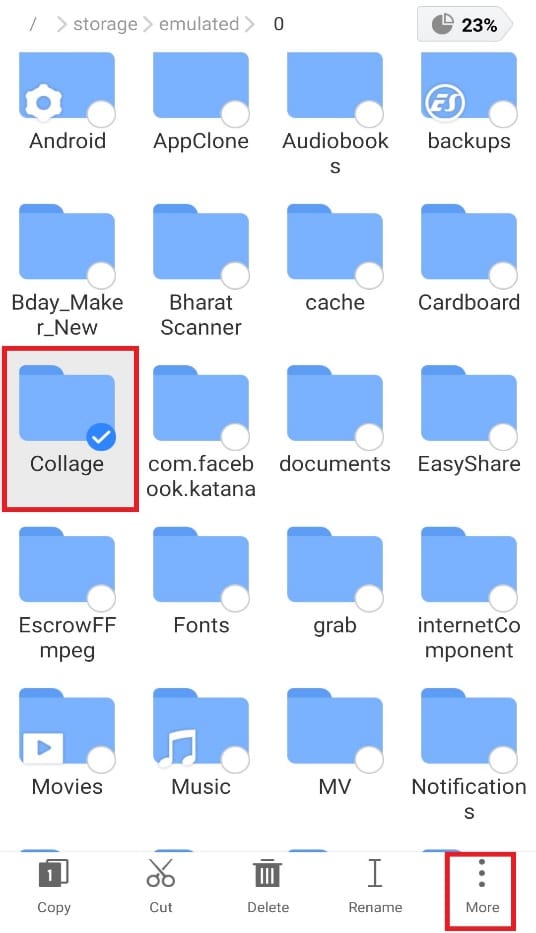
3. 从菜单中选择移动到。
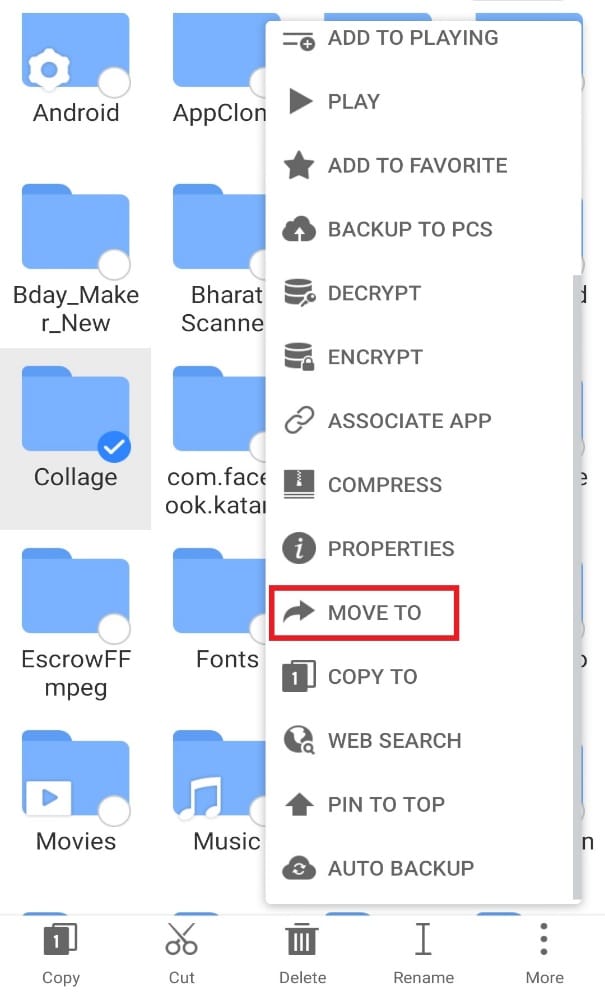
4. 点击您想将其移动到的文件夹,然后点击确定。
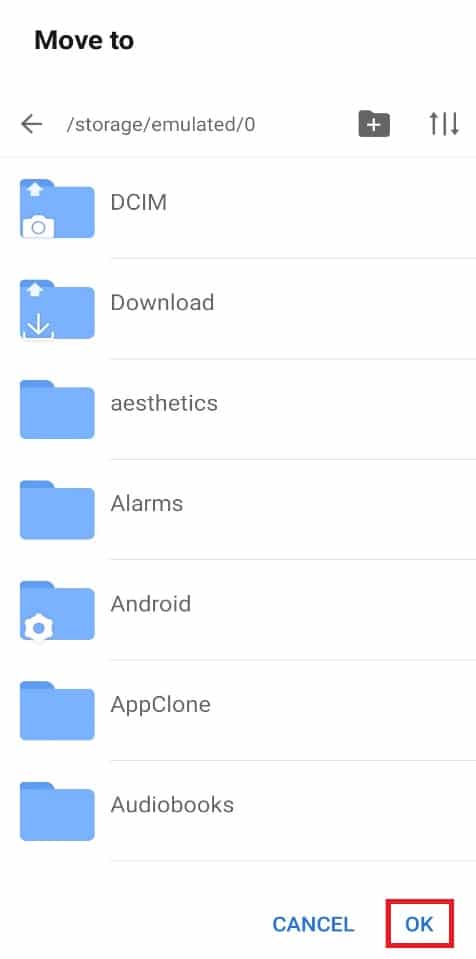
另请阅读:如何检查是否有人在监视您的手机
第 4 步:重命名文件或文件夹
ES 文件资源管理器为文件和文件夹提供默认名称。 他们可能需要一些时间才能从文件管理器中找到。 因此,为了使其更适合您,您可以根据自己的喜好重命名文件。 为此,您可以按照以下步骤在 Android 上使用 estrongs:
1. 打开ES File Explorer应用程序并点击Internal Storage 。
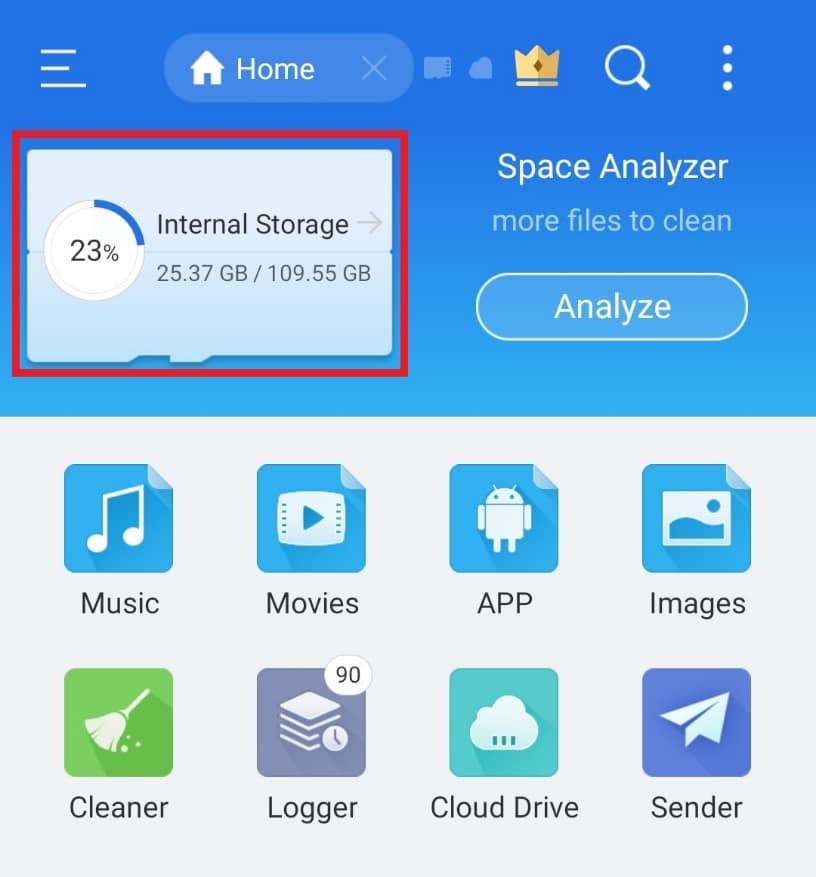
2.长按文件夹并点击下方菜单中的重命名选项。
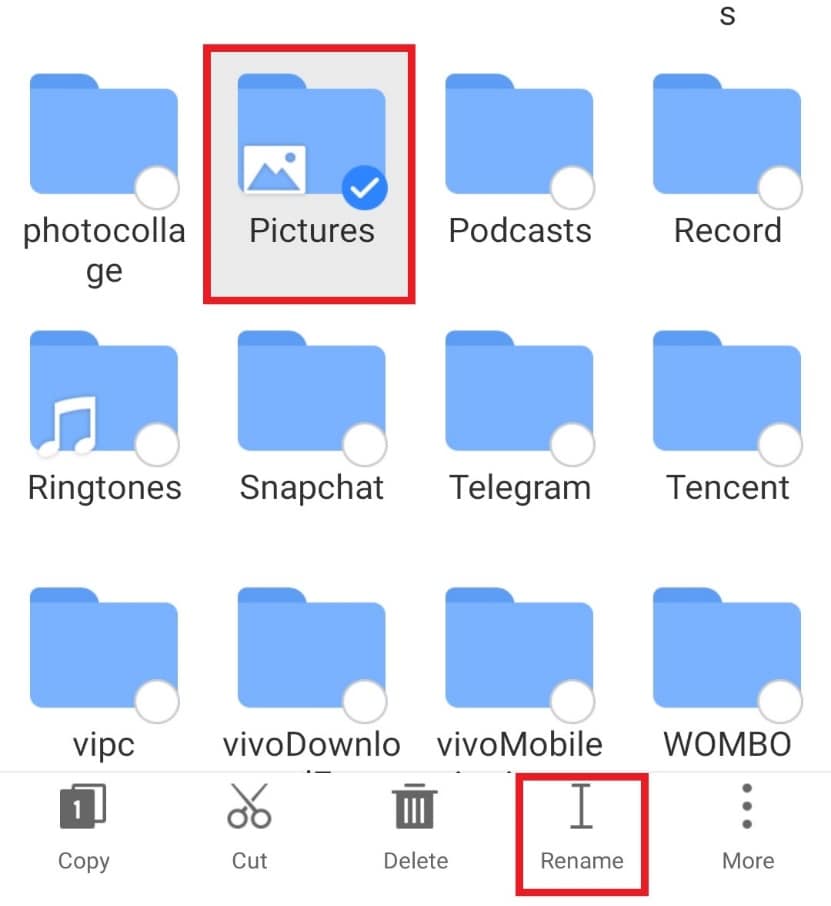

3. 输入文件的新名称。
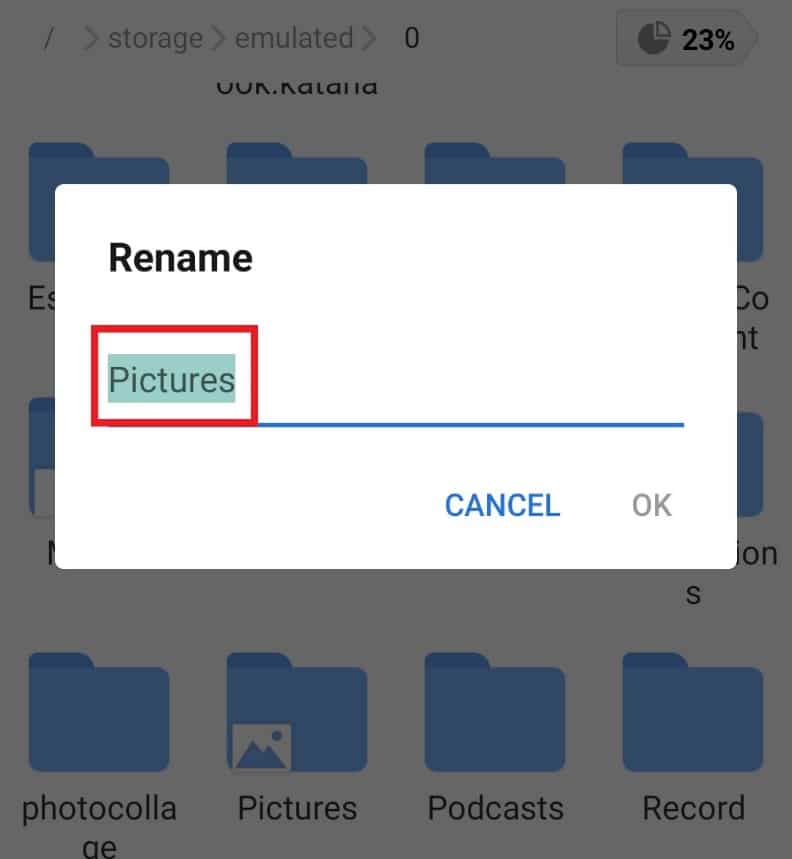
4. 点击确定保存更改。
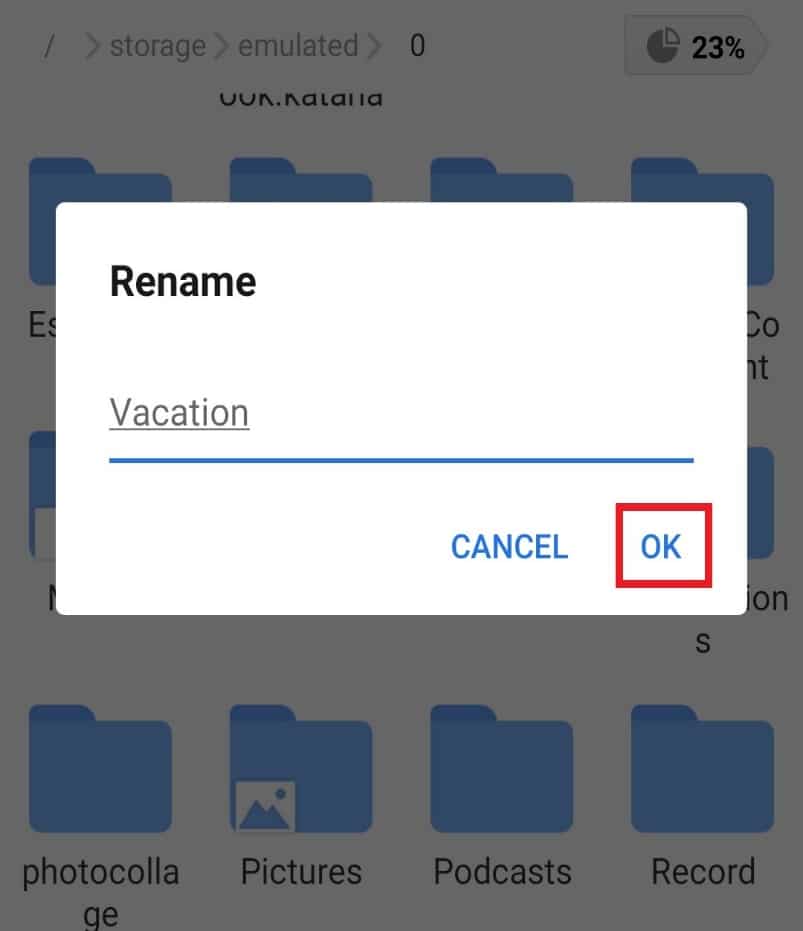
第 5 步:分析文件
ES 文件资源管理器最好的部分是它可以让您分析文件以优化智能手机的性能。 从文件占用的存储空间到每个文件的单独类别,文件分析工具是 Android 用户的救星。
1. 启动ES 文件资源管理器并点击分析。
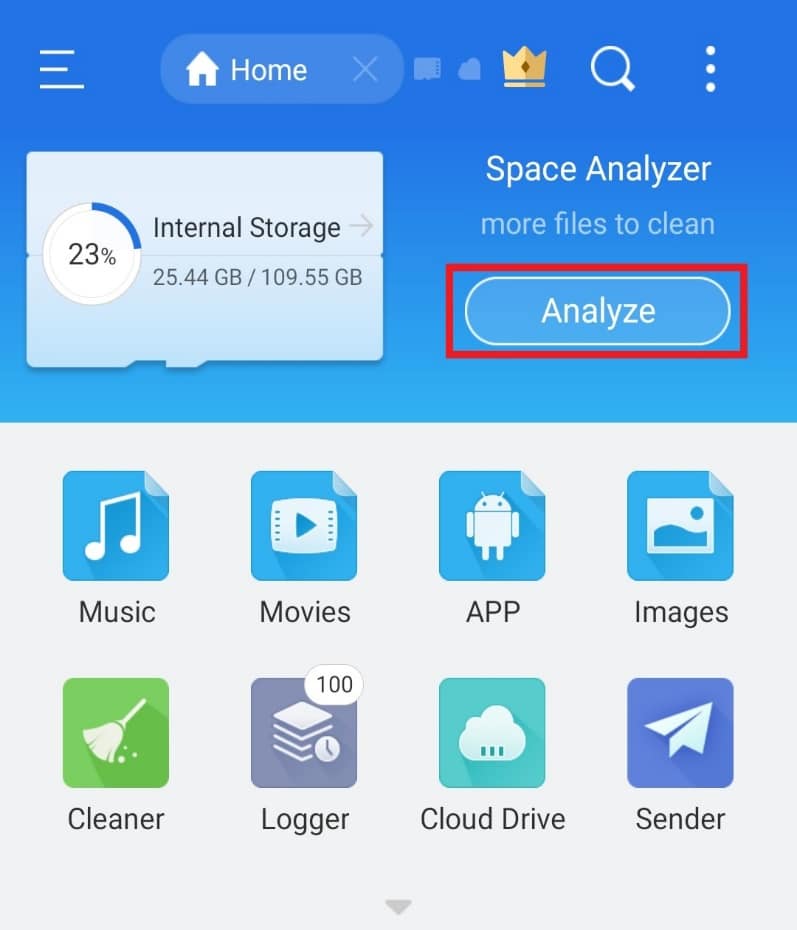
2. 打开您要分析的任何文件。 在这种情况下,我们选择了Android 。
3. 点击使用此文件夹。
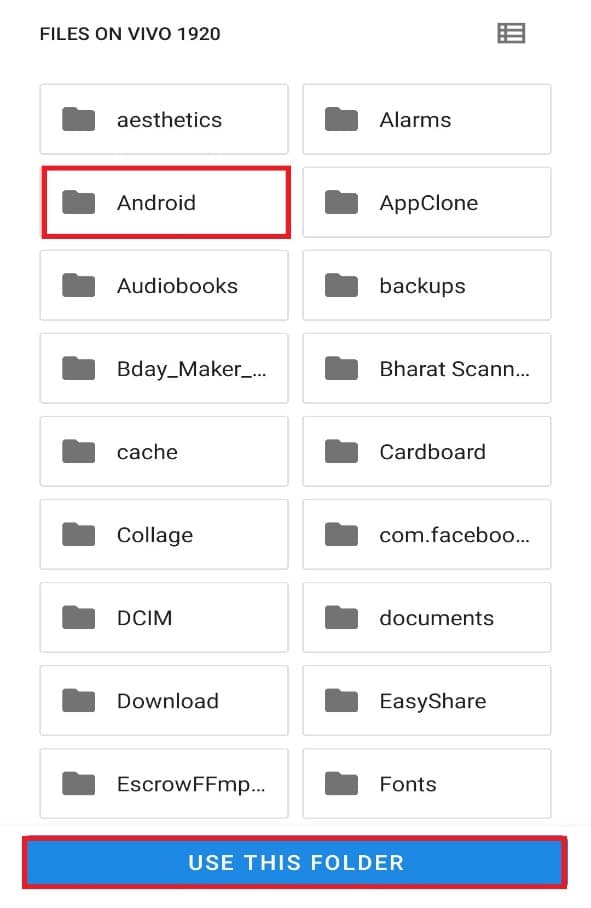
注意:点击子文件夹,如果有的话(这里是媒体),然后点击使用这个文件夹。
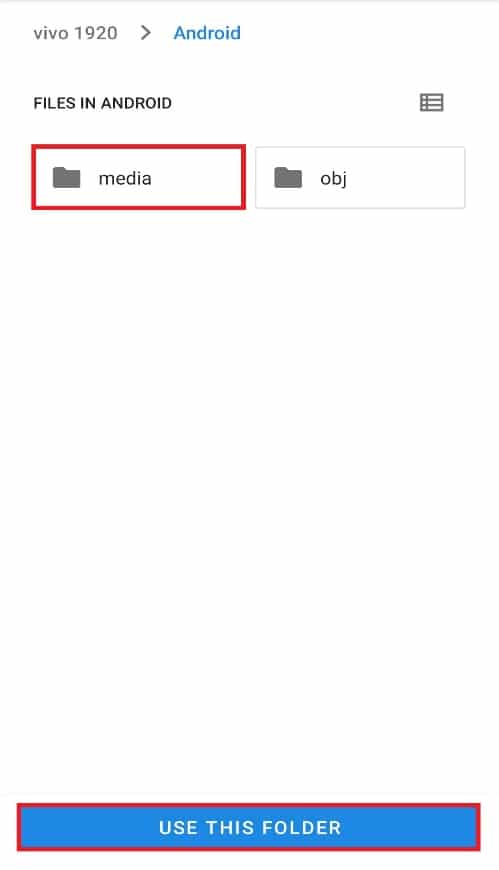
5. 现在,点击允许ES 资源管理器访问 Android 中的文件。
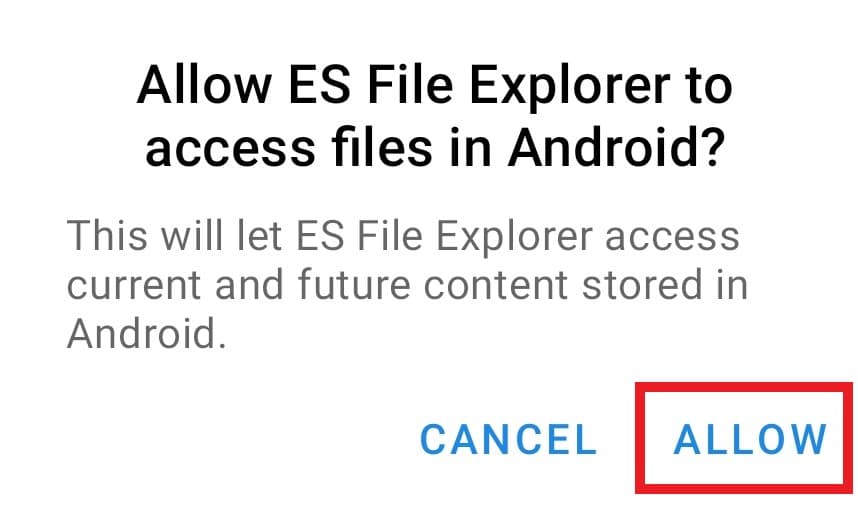
6. 点击向下箭头图标查看文件的单个报告。
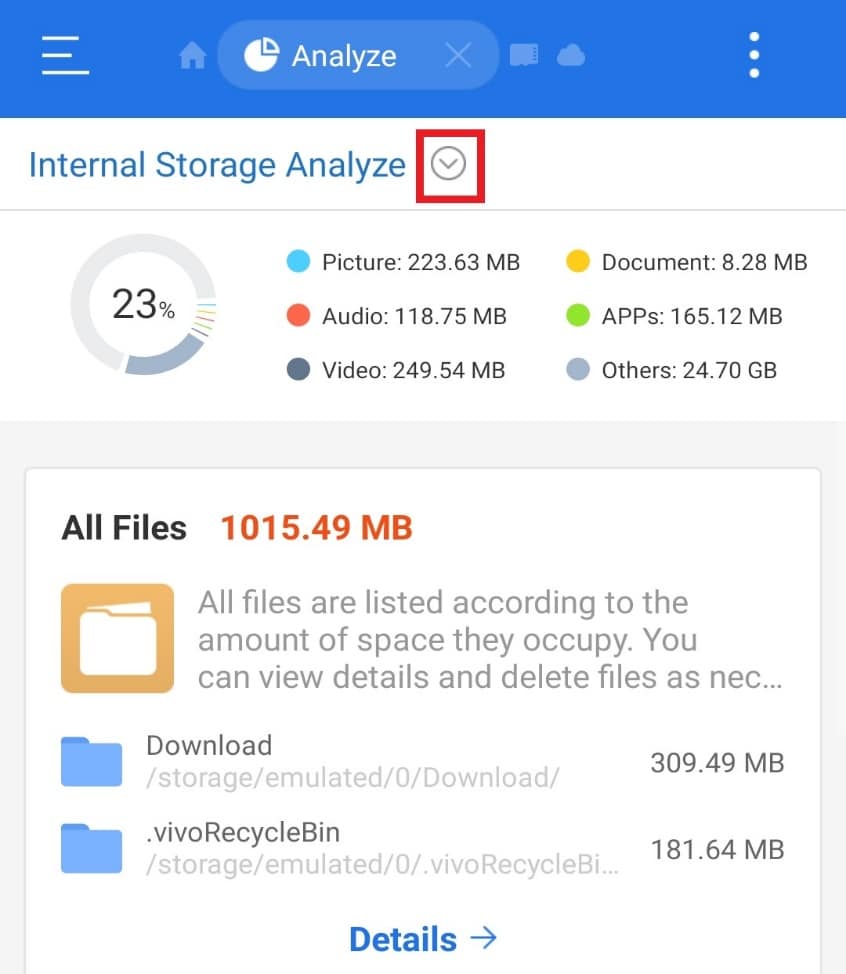
另请阅读:在 Android 上清空垃圾箱的 7 种快速方法
第 6 步:使用 ES 文件资源管理器访问 Google Drive
如果您正在寻找一个应用程序来管理您的 Google Drive 文档,没有什么比 ES 文件浏览器更好的了。 借助此文件管理器,您可以安排、删除和节省驱动器上的大量空间。 使用下面提到的步骤访问您的 Google Drive 帐户并使用 .estrongs:
1. 在您的智能手机上打开ES 文件资源管理器。
2. 点击屏幕左上角的三行图标。
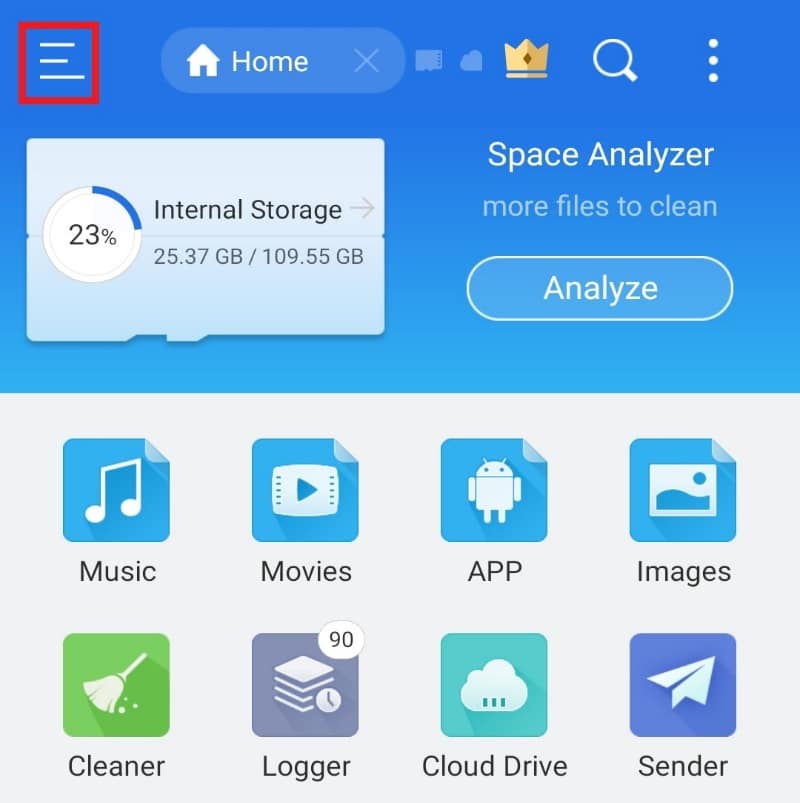
3. 从出现的菜单中点击网络。
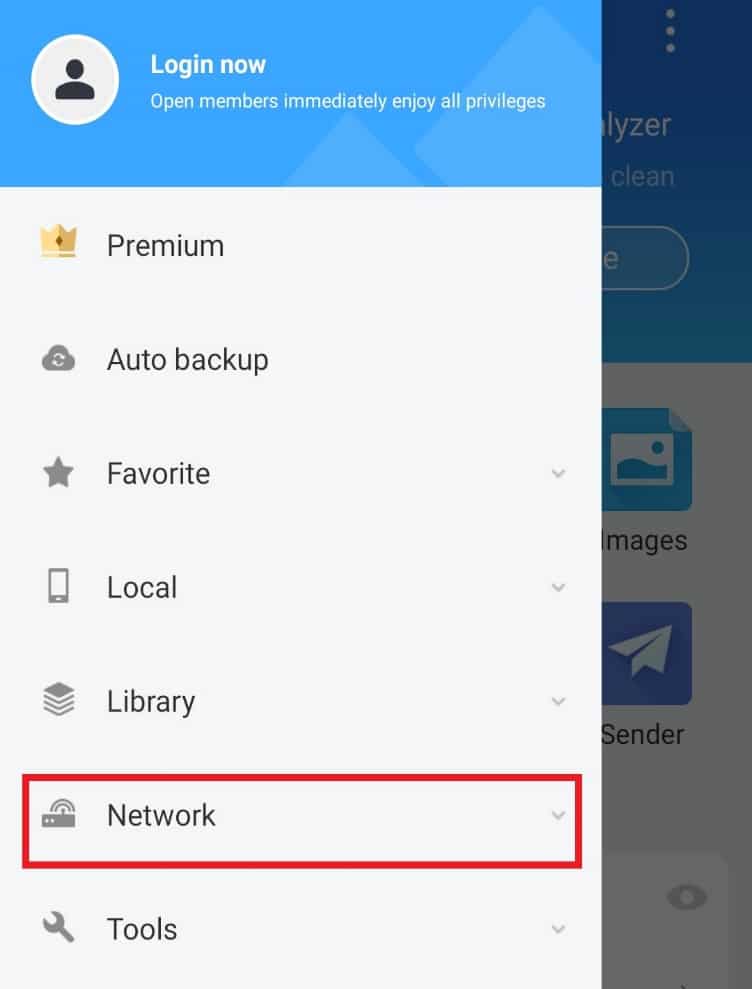
4. 点击云盘。
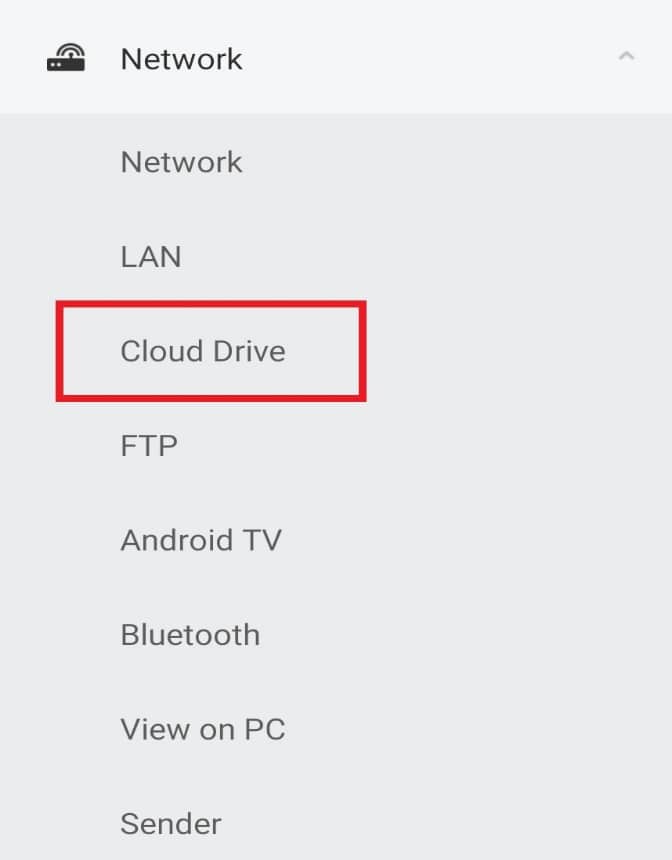
5. 点击登录 Google Drive 。
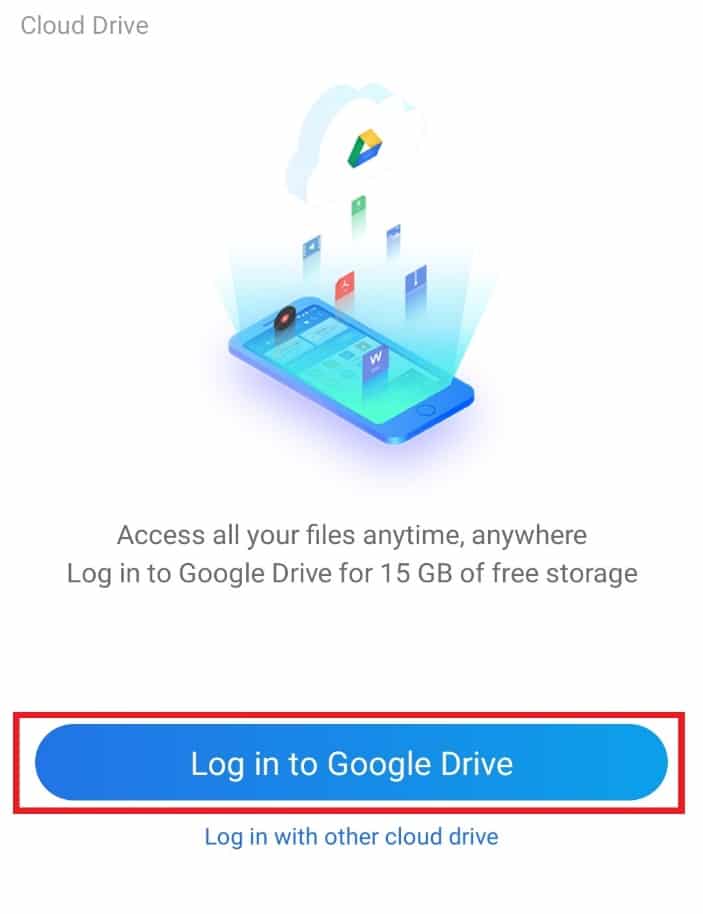
登录后,您可以根据需要访问和安排您的文件。
第 7 步:排序文件查看
除了为排列和排序文件提供技术帮助外,ES 文件浏览器还可以帮助您保持文件的美观。 为此,您可以从视图选项中自定义和整理文件。 按照下面给出的步骤在您的 ES 应用程序上执行相同的操作:
1. 启动ES 文件资源管理器应用程序。
2. 在文件部分,点击屏幕右上角的三点图标。
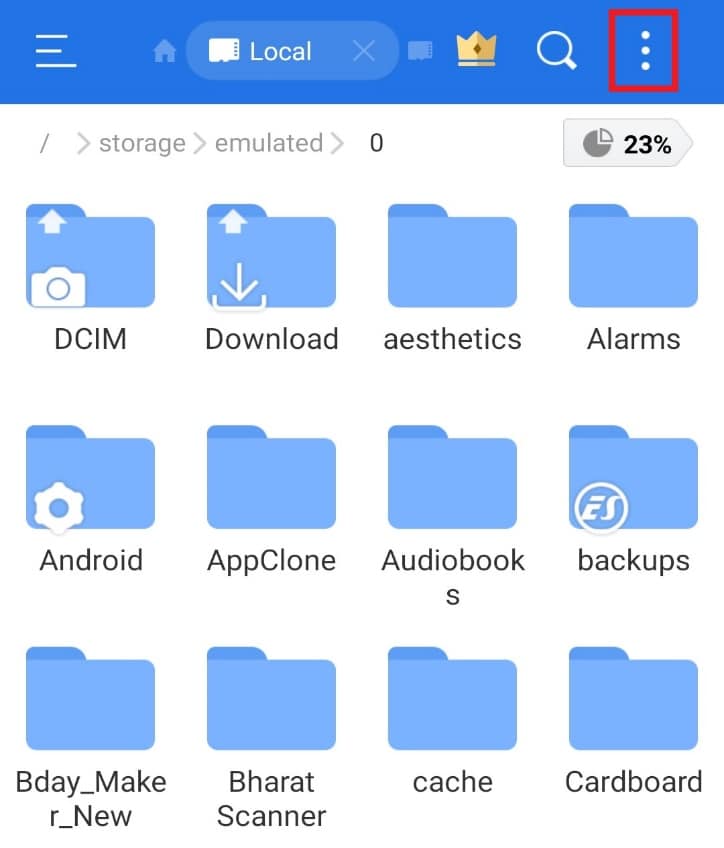
3. 点击下拉菜单中的查看。
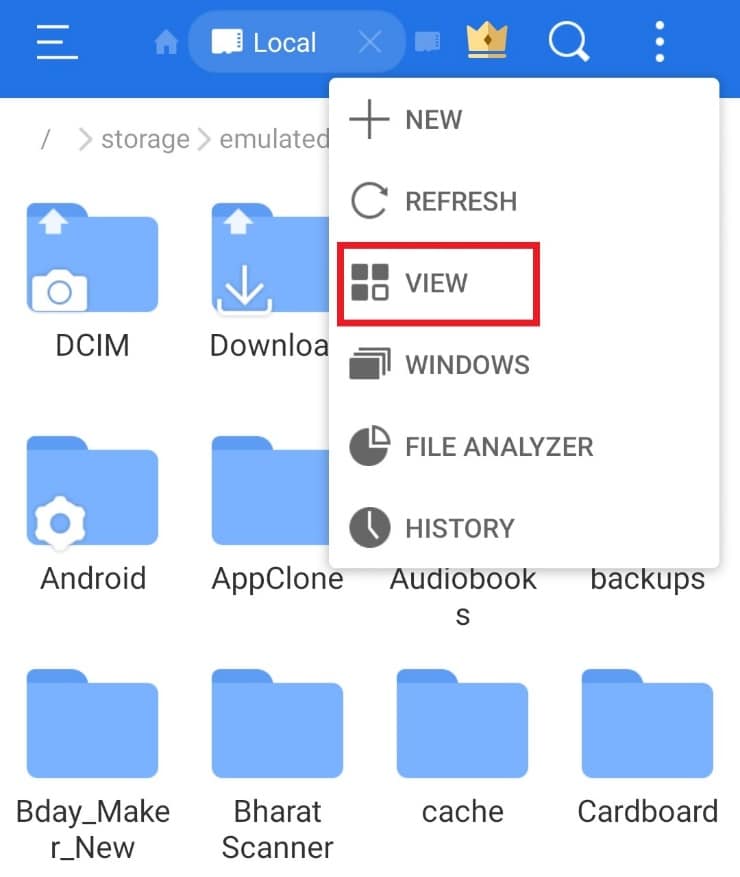
4. 根据需要更改查看和排序文件。
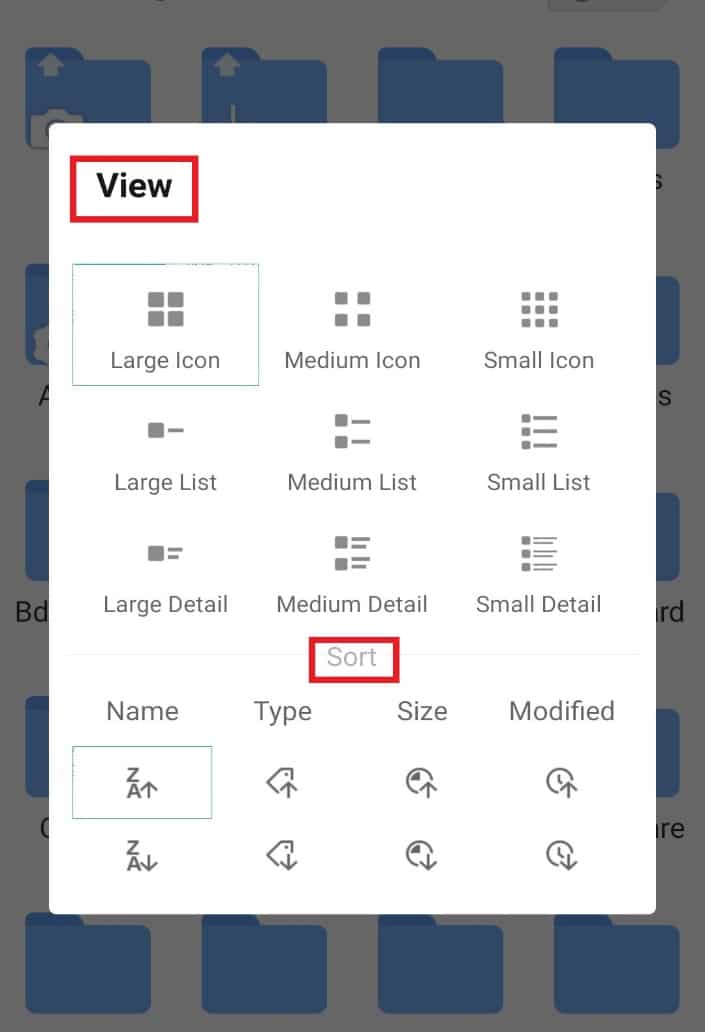
另请阅读:如何删除 Google Drive 中的重复文件
第 8 步:加密文件
ES 文件资源管理器提供密码保护您的重要文档和文件的附加功能。 您可以通过使用文件管理器中的加密选项在 Android 上使用 .estrongs 来做到这一点。
1. 在 ES 文件资源管理器中,打开文件屏幕。
2. 长按要为其添加密码的文件或文件夹。
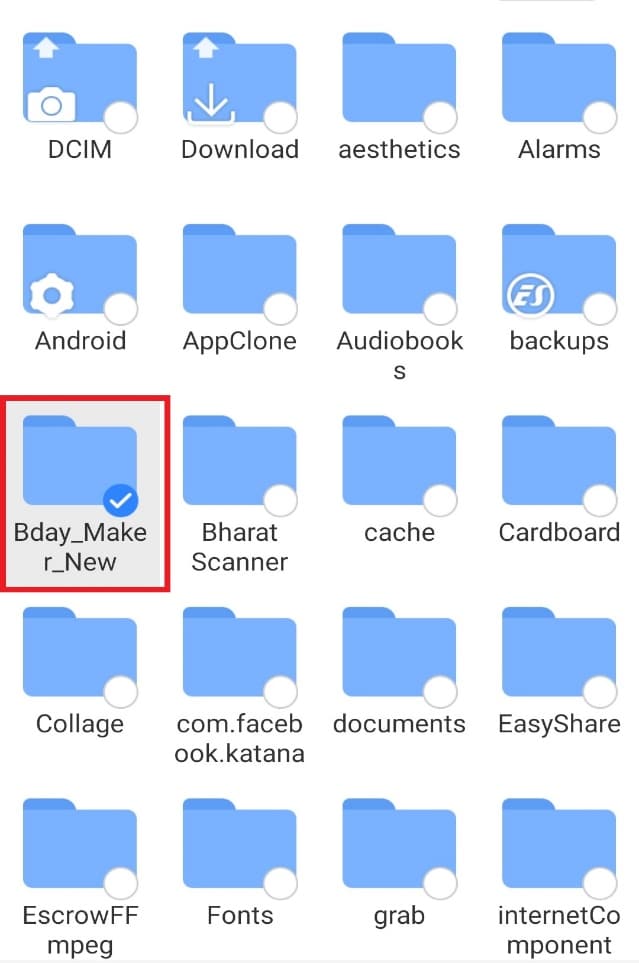
3. 在出现的弹出菜单上点击更多。
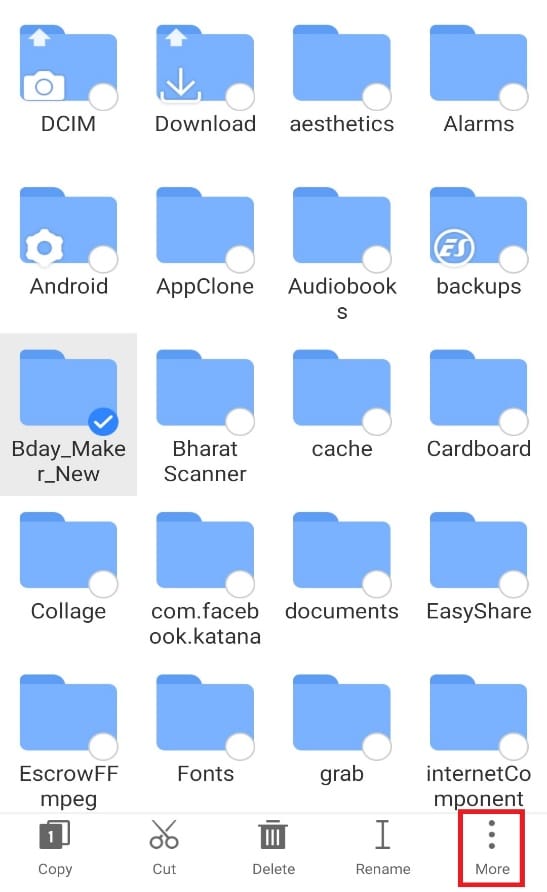
4. 从菜单中点击加密。
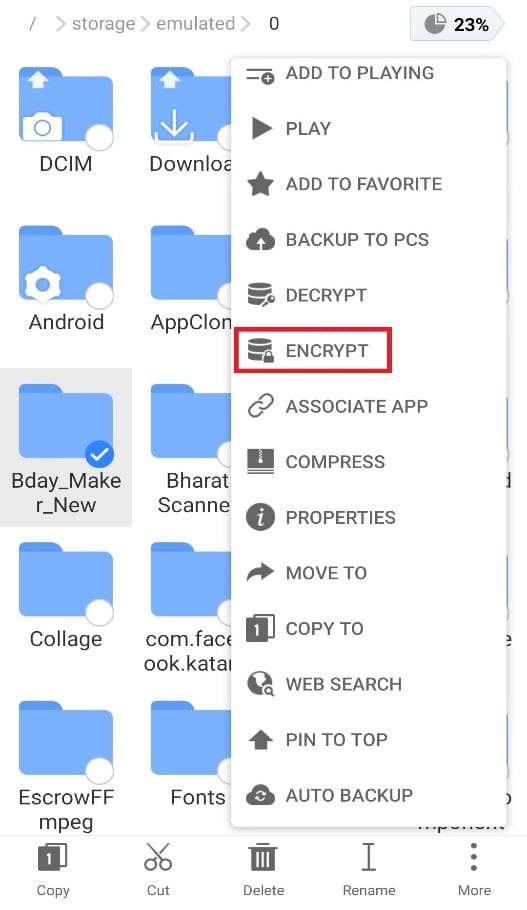
5. 输入文件密码并点击确定确认。
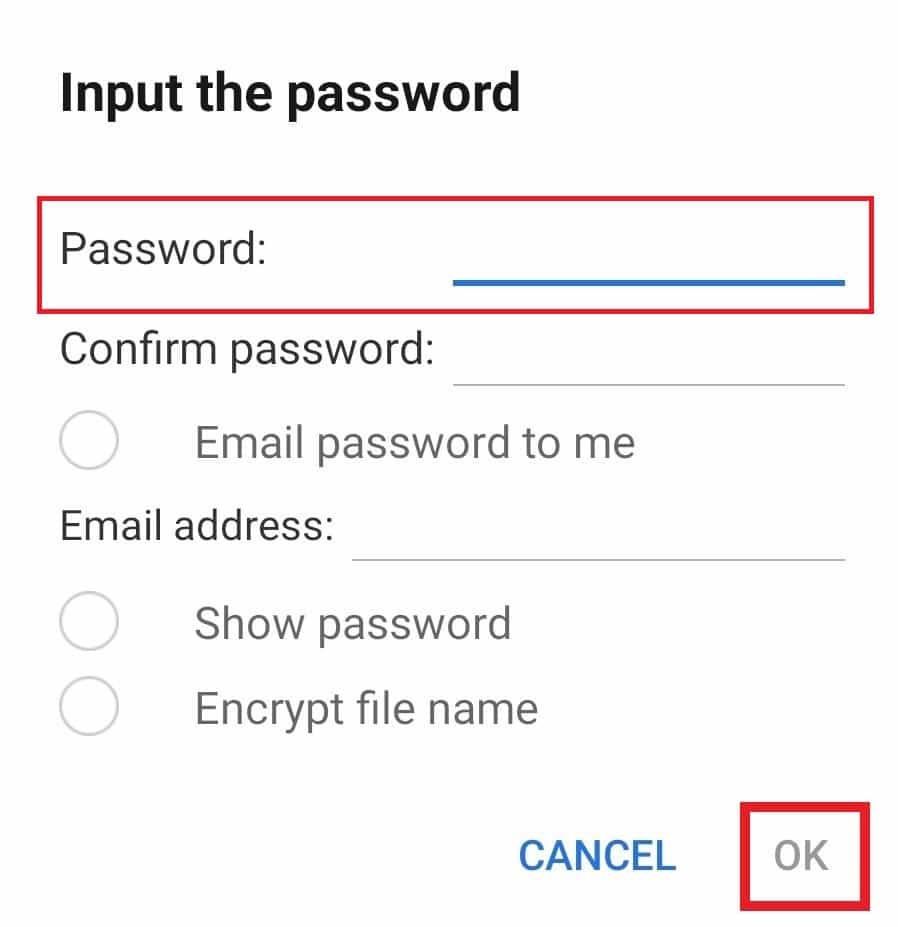
第 9 步:一次性卸载多个应用程序
ES 文件浏览器对 Android 用户有很大帮助的另一种方式是允许他们一次性卸载多个应用程序。 这种方法非常有效且省时。 要选择它,请按照下面提到的说明进行操作。
1. 打开ES File Explorer应用程序,然后点击主屏幕上的APP 图标。
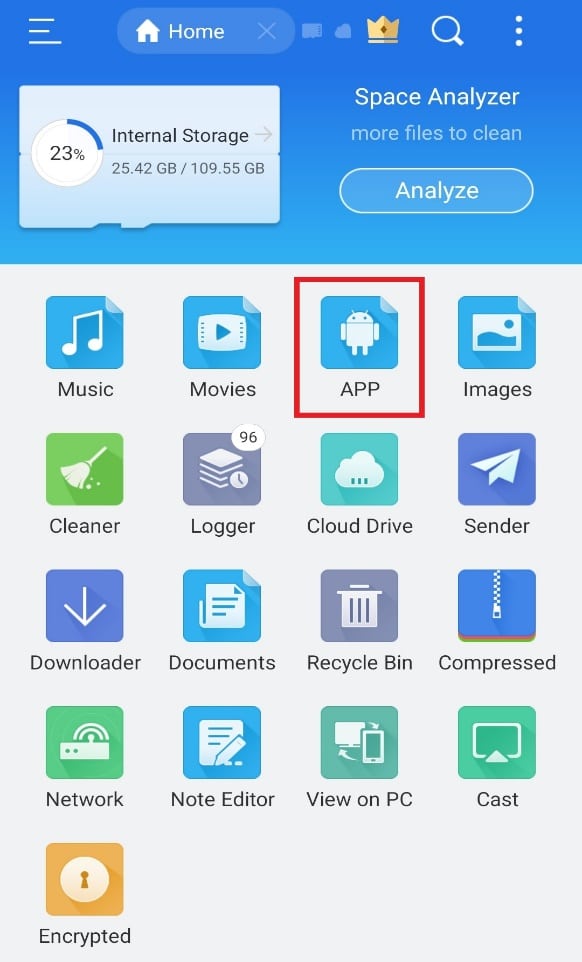
2. 选择您要删除的应用程序,然后单击下面的卸载选项。
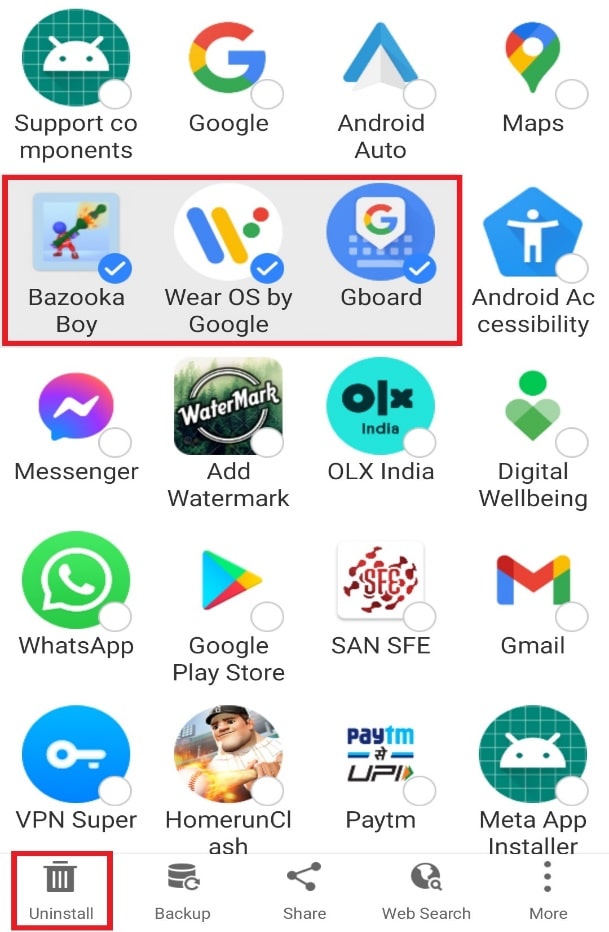
3. 点击确定删除每个应用程序。
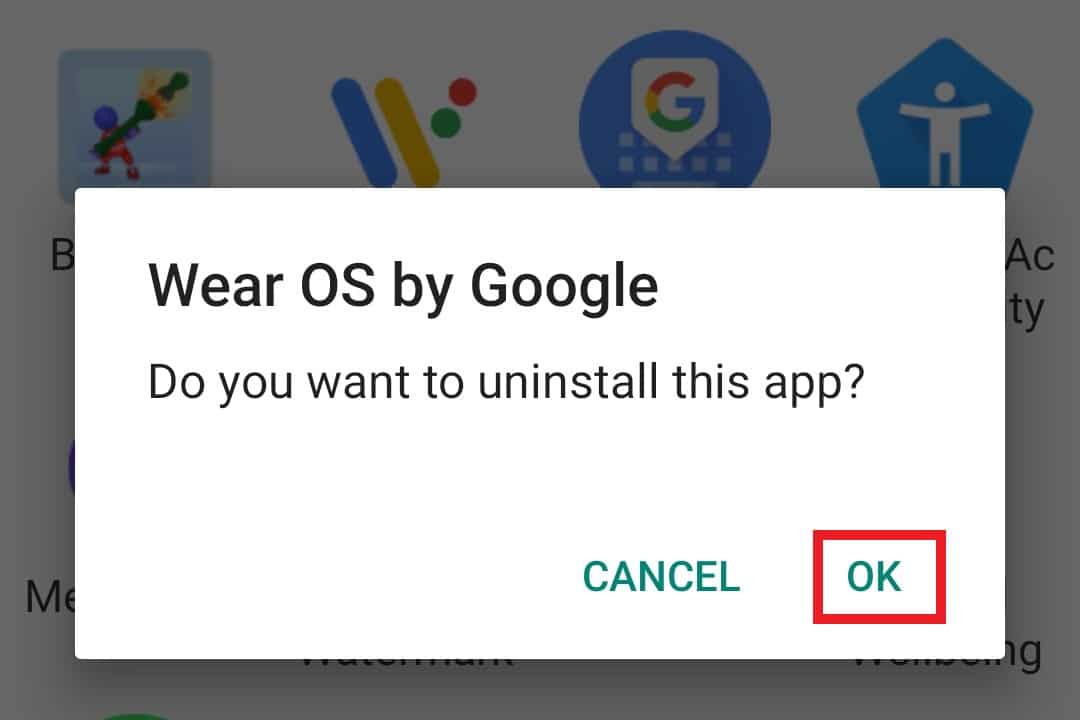
另请阅读:如何在 Android 上将应用程序移动到 SD 卡
第 10 步:附近共享
您还可以通过 ES 文件资源管理器上的附近共享发送文件。 此功能允许 Android 用户通过单击将文件发送到附近的 Android 设备。 这种方法非常方便,是该文件管理器中最好的方法之一。 如果您还想节省时间并将文件发送到另一部手机,请按照以下步骤使用 .estrongs:
1. 打开应用程序并长按您要分享的文件或文件夹。
2. 点击更多。
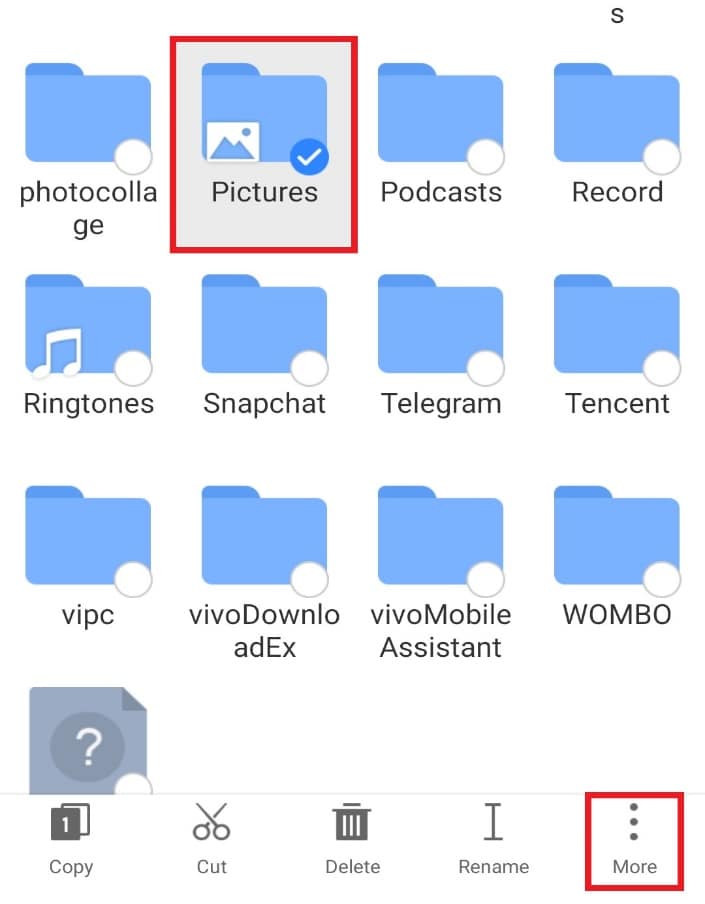
3. 点击菜单中的分享。
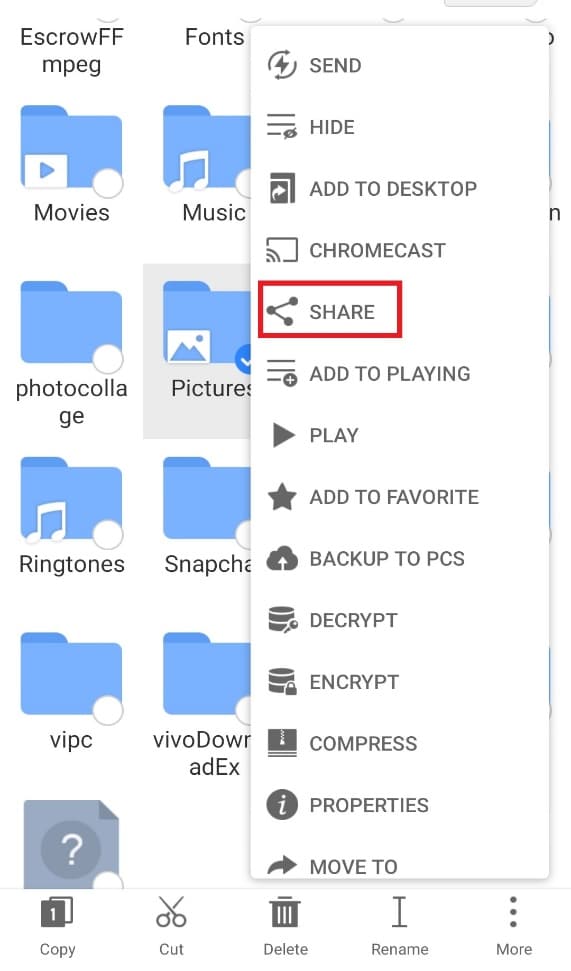
4. 点击附近共享。
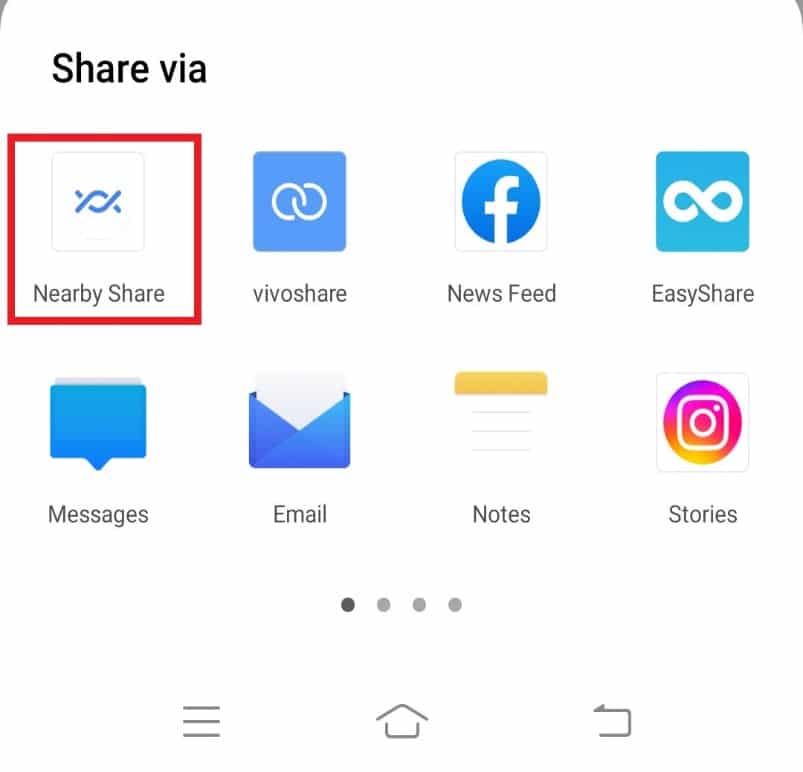
5.寻找附近的设备并共享文件。
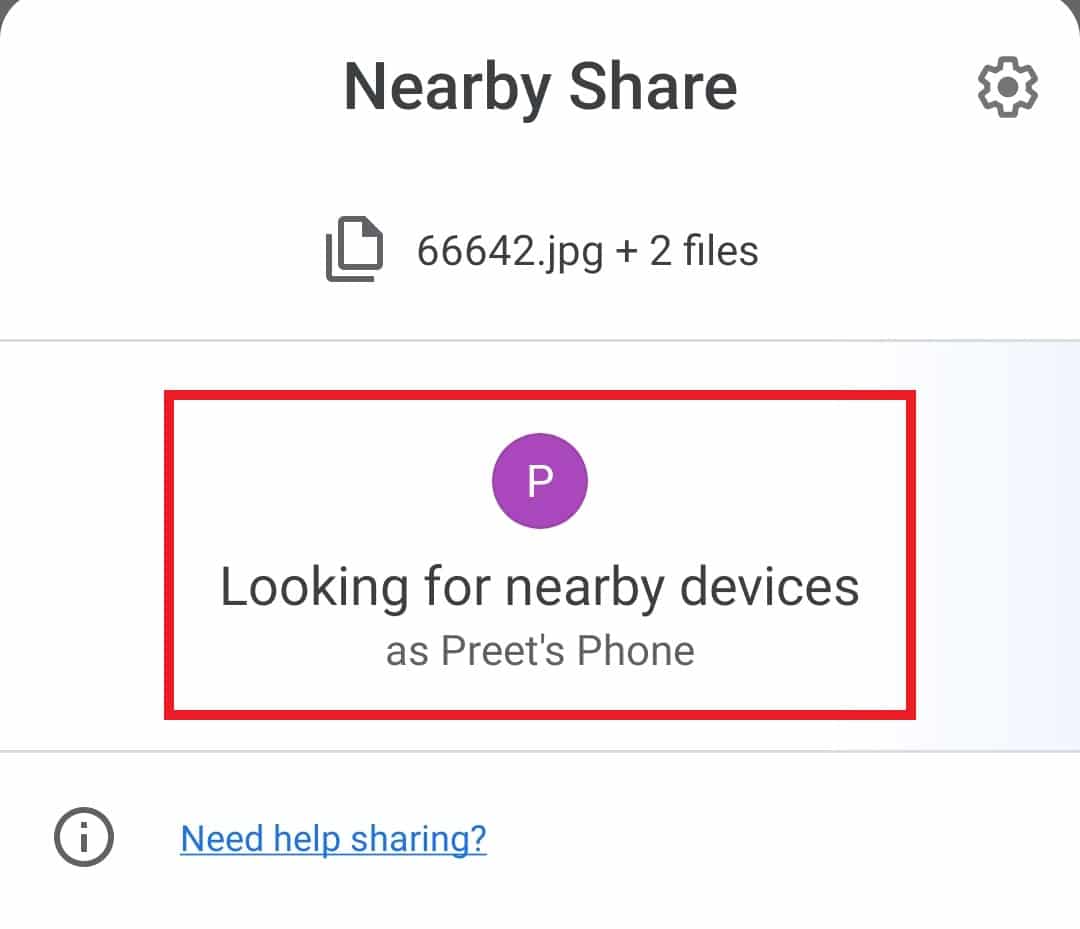
推荐的:
- 如何删除缩放个人资料图片
- 修复系统 UI 在 Android 上已停止黑屏
- 如何在 Android 上创建电报帐户
- 如何在 Android 上安装加密的 VeraCrypt
我们希望本指南对您有所帮助,并且您能够了解更多关于 Android 上的.estrongs和 ES 文件浏览器的信息。 让我们知道哪种方法最能帮助您轻松访问 ES 文件资源管理器及其功能。 如果您有任何疑问或建议,请在下面的评论部分中提出。 另外,让我们知道你接下来想学什么。
